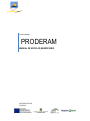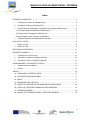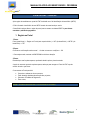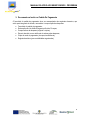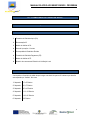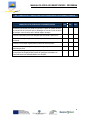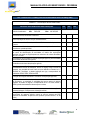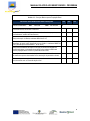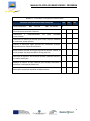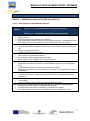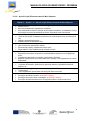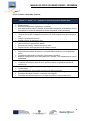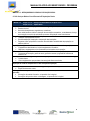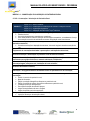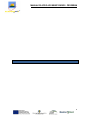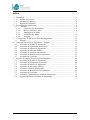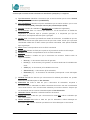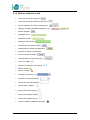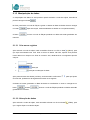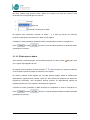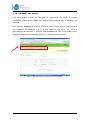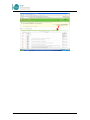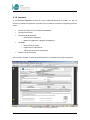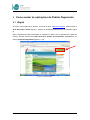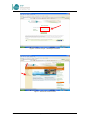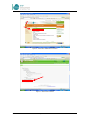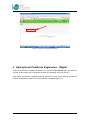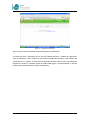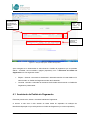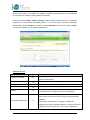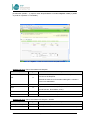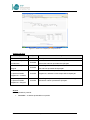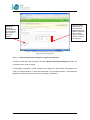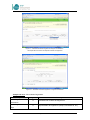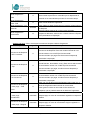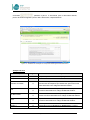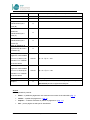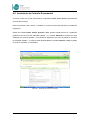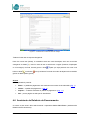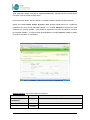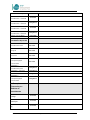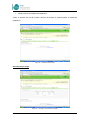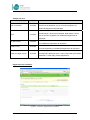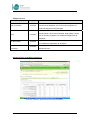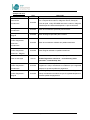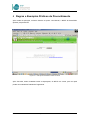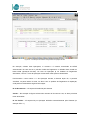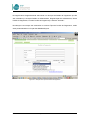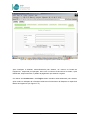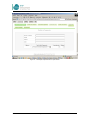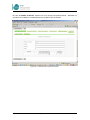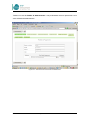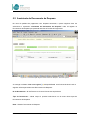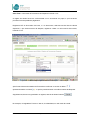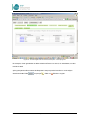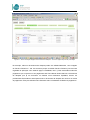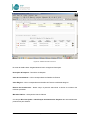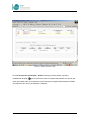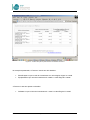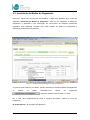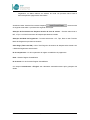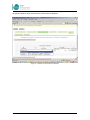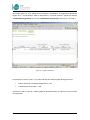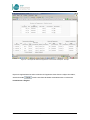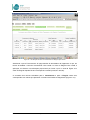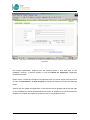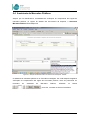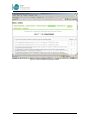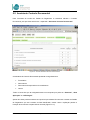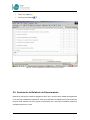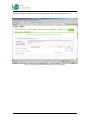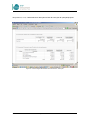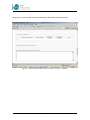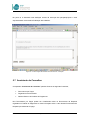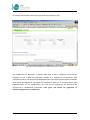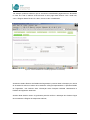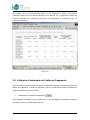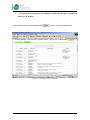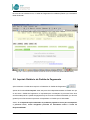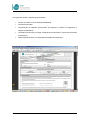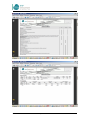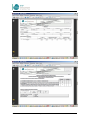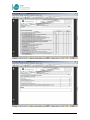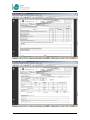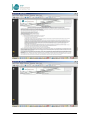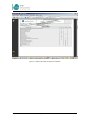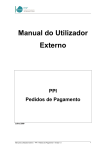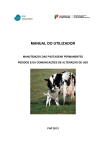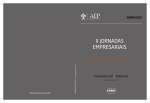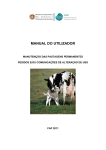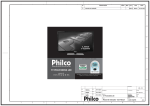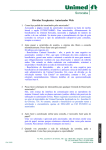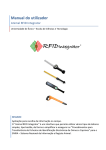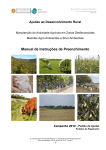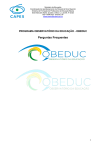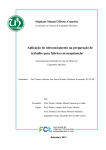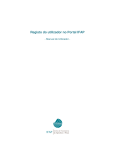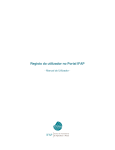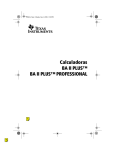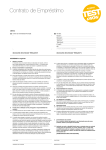Download manual de apoio ao beneficiário
Transcript
ACAPORAMA PRODERAM MANUAL DE APOIO AO BENEFICIÁRIO NATACHA COELHO 05-09-2011 MANUAL DE APOIO AOS BENEFICIÁRIOS - PRODERAM Índice DOSSIER DE CANDIDATURA ..................................................................................................................... 3 1. Constituição do Dossier de Candidatura (DC) ................................................................................. 3 2. Recepção do Dossier de Candidatura (DC) .................................................................................... 3 3. Critérios Gerais de Elegibilidade e Cumprimentos e Obrigações dos Beneficiários ........................ 4 3.1 Condições Gerais de Elegibilidade dos Beneficiários .................................................................... 4 3.2 Compromissos E Obrigações Dos Beneficiários............................................................................ 4 3.3 Documentação a incluir no dossier de candidatura ....................................................................... 5 4. Condições Especificas de Elegibilidade das Operações ................................................................. 6 Portal do IFAP - IDIGITAL ............................................................................................................................ 9 1. Registo no Portal ............................................................................................................................. 9 2. Acesso ao Portal............................................................................................................................ 10 EXECUÇÃO DAS OPERAÇÕES ................................................................................................................ 11 PEDIDO DE PAGAMENTO ........................................................................................................................ 12 1. Constituição Do Processo Físico ................................................................................................... 12 2. Submissão Do Pedido De Pagamento No Portal .......................................................................... 13 3. Documentos a Incluir no Pedido De Pagamento ........................................................................... 14 ACOMPANHAMENTO, AVALIAÇÃO E CONTROLO ................................................................................. 15 1. Acompanhamento e Avaliação ...................................................................................................... 15 2. Controlo ......................................................................................................................................... 15 ANEXOS ..................................................................................................................................................... 16 A1 - FORMULÁRIO DO PEDIDO DE APOIO......................................................................................... 17 A2 - DECLARAÇÕES DE COMPROMISSO .......................................................................................... 17 A3 - INDICE ............................................................................................................................................ 17 A4 - SEPARADORES DA CHECK-LIST ................................................................................................ 17 A5 - CHECK-LIST CONDIÇÕES DE ELEGIBILIDADE DOS BENEFICIÁRIOS ..................................... 18 A6 - CHECK-LIST CONDIÇÕES ELEGIBILIDADE DAS OPERAÇÕES ................................................ 19 A7 – DESPESAS ELEGIVEIS ................................................................................................................ 22 A8 – MANUAL DE UTILIZADOR EXTERNO – PEDIDO DE PAGAMENTO .......................................... 27 2 MANUAL DE APOIO AOS BENEFICIÁRIOS - PRODERAM DOSSIER DE CANDIDATURA 1. Constituição do Dossier de Candidatura (DC) Aquando da apresentação da candidatura, o Dossier deverá estar constituído por: a) Formulário de candidatura (anexo 1); b) Check-list dos documentos que constituem o dossier de candidatura; c) Documentos necessários à comprovação do cumprimento das condições gerais da elegibilidade dos beneficiários; d) Documentos necessários à comprovação do cumprimento das condições específicas das operações; e) Declarações de Compromisso (anexo 2); Para uma organização e consulta mais eficaz da candidatura, deverão trazer o Dossier de Candidatura nos seguintes modos: 1) Capa A4; 2) 8 Separadores, devidamente identificados, 1 a 8; 3) Índice (anexo 3); 4) Separadores para a Check-list, agrupados por família (anexo 4); 2. Recepção do Dossier de Candidatura (DC) Após a recepção do Dossier de Candidatura, com todas as peças que o constituem, os técnicos da ETL, comunicarão ao beneficiário a sua recepção, através de e-mail endereçado ao responsável pela apresentação da candidatura, indicado no formulário. Nessa comunicação será referida a data de recepção e o código provisório (nº interno do GAL) atribuído à candidatura. No decorrer da análise poderá ser solicitado aos beneficiários os documentos exigidos no formulário do pedido de apoio ou outros elementos complementares, que deverão ser apresentados num prazo de 10 dias úteis, constituindo fundamento indeferido do pedido de apoio da candidatura, a omissão de entrega dos documentos solicitados pelos GAL, nos termos do nº 2, do art.º 23º, da Portaria nº 63/2009. 3 MANUAL DE APOIO AOS BENEFICIÁRIOS - PRODERAM 3. Critérios Gerais de Elegibilidade e Cumprimentos e Obrigações dos Beneficiários 3.1 Condições Gerais de Elegibilidade dos Beneficiários Podem beneficiar dos apoios pessoas singulares ou colectivas que apresentem um pedido de apoio e que cumpram os seguintes requisitos: a) Serem detentores a qualquer título, ou responsáveis, através de contrato ou instrumento equivalente pela gestão do património objecto do pedido de apoio, por um período de cinco anos após a celebração do contrato, ou até ao termo da operação, caso tal ocorra após o referido espaço de tempo; b) Possuam capacidade profissional adequada para actividade a desenvolver; c) Cumpram as condições legais necessárias ao exercício da respectiva actividade; d) Possuam a sua situação regularizada em matéria de licenciamentos; e) Possuam a sua situação regularizada perante a segurança social e administração fiscal; f) Não estejam abrangidas por qualquer disposição de exclusão resultante de incumprimento de obrigações decorrentes de operações contratadas e co-financiadas anteriores realizadas desde o ano de 2000. 3.2 Compromissos E Obrigações Dos Beneficiários Os beneficiários dos apoios devem cumprir as obrigações enunciadas no artigo 9.º do DecretoLei n.º 37-A/2008, de 5 de Março, bem como as seguintes obrigações: a) Aplicar os apoios exclusivamente na realização da operação de investimento objecto de apoio, com vista a atingir os objectivos que estiveram na base da sua atribuição; b) Executar a operação nos termos e nos prazos fixados no contrato de financiamento; c) Publicitar os apoios recebidos de acordo com a regulamentação aplicável e com as orientações técnicas emitidas pela Autoridade de Gestão do PRODERAM; d) Cumprir os normativos legais em matéria de contratação pública relativamente à execução das operações, quando aplicável; e) Manter a situação regularizada perante a Segurança Social e a Administração Fiscal; f) Cumprir as normas legais aplicáveis em matéria de segurança e higiene no trabalho; g) Possuir ou introduzir até à data da assinatura do contrato de financiamento um sistema de contabilidade separado ou com uma codificação contabilística adequada a todas as transacções referentes à operação; h) Manter, devidamente organizados, durante 3 anos após a data de encerramento do PRODERAM, todos os documentos originais susceptíveis de comprovar as informações, declarações prestadas no âmbito do pedido de apoio e que fundamentaram as opções de investimentos apresentadas, bem como os documentos comprovativos da realização 4 MANUAL DE APOIO AOS BENEFICIÁRIOS - PRODERAM i) j) k) l) m) n) das despesas de investimento, para consulta em qualquer momento pelos organismos intervenientes no processo de análise, acompanhamento e fiscalização das operações; Disponibilizar, nos prazos estabelecidos, todos os elementos solicitados pelas entidades competentes para o acompanhamento, controlo e auditoria; Assegurar que a operação não sofre qualquer alteração que afecte a sua natureza ou as suas condições de execução; Assegurar que a operação não concede uma vantagem indevida a uma empresa ou a um organismo público; Assegurar que a operação não sofre alterações que resultem de uma mudança na natureza da propriedade de uma infra-estrutura, no período mínimo de cinco anos a contar da data de celebração do contrato de financiamento ou até ao termo da operação, se tal termo ultrapassar os cinco anos; Garantir a existência de uma conta bancária específica para a movimentação financeira de todos os pagamentos e recebimentos referentes à operação; Não locar, não alienar ou por qualquer outra forma onerar os equipamentos, os povoamentos florestais ou as instalações, durante o período de cinco anos, a contar da data de celebração do contrato ou até ao termo da operação, se tal termo ultrapassar o referido período, sem prévia autorização da autoridade de gestão. 3.3 Documentação a incluir no dossier de candidatura O formulário de candidatura deve ser acompanhado dos seguintes elementos, que serão parte integrante do dossier de candidatura, necessários à comprovação do cumprimento dos critérios de elegibilidade e compromissos e obrigações acima enunciadas: Estatutos da instituição, no caso de entidades privadas (escritura de constituição, registo comercial, procuração) ou Lei Orgânica ou diploma de constituição e alterações posteriores (no caso de entidades públicas); Documento que titula o beneficiário para o desenvolvimento da operação a que se candidata – estatutos, lei orgânica, contrato de concessão, acta da assembleia, entre outros; Relatório de contas do último exercício económico ou conta de gerência que se encontre aprovado à data da candidatura. Este documento deverá ser apresentado pelos beneficiários constituídos por entidades públicas e privadas, que tenham natureza empresarial; Documentação relativa ao enquadramento do beneficiário quanto ao regime de IVA a que se encontra sujeito; Documentos comprovativos de que não existem dívidas à Segurança Social e à Administração Fiscal; Declarações de compromisso. 5 MANUAL DE APOIO AOS BENEFICIÁRIOS - PRODERAM 4. Condições Especificas de Elegibilidade das Operações 4.1 EIXO 3 - Medida 3.1 – Diversificação das Economias Rurais Códigos Comunitários: 311 Diversificação para Actividades não agrícolas; 312 Apoio à criação e desenvolvimento de micro empresas; 313 Incentivo a Actividades Turísticas; Podem beneficiar destes apoios, qualquer pessoa singular ou colectiva de direito privado que tenha domicílio fiscal nos territórios de objecto de intervenção, segundo a abordagem LEADER, nos termos da área geográfica aplicável. 1. As operações, para efeitos de elegibilidade, devem obedecer às seguintes condições: a) Tenham um custo total elegível, entre um mínimo de 5 000 € e um máximo de 400 000 € no período de 2007-2013; b) Apresentem coerência técnica, económica e financeira; c) Visem a produção de bens e serviços transaccionáveis; d) Apresentem viabilidade económico-financeira; e) Fundamentem a existência de mercado para bens e serviços resultantes do investimento; f) Cumpram as disposições legais aplicáveis aos investimentos propostos, designadamente em matéria de licenciamento; g) Dêem origem à criação de um posto de trabalho permanente, ou, nos casos de actividades no âmbito das explorações agrícolas, apenas um acréscimo de volume de trabalho de 0,25 UTA/Ano. 2. As operações devem visar investimentos nas seguintes áreas: a) Diversificação de actividades na área de exploração agrícola, para actividades de natureza não agrícola; b) Venda directa dos bens da exploração agrícola; c) Criação ou requalificação de alojamento turístico de pequena escala, nomeadamente turismo de habitação, turismo no espaço rural e turismo de natureza, com a exclusão de hotéis rurais, tal como definido no decreto-lei 37A/2008, e demais em vigor, correspondendo às subclasses 55202, 55204, 55900 da CAE; d) Produção de energias alternativas e renováveis na exploração agrícola; e) Criação ou desenvolvimento de produtos turísticos, nomeadamente no âmbito do ecoturismo, ou associado a actividades de caça e pesca, do turismo equestre, de saúde ou religioso, correspondendo às CAE 91042, 93292 e 93924, quando declaradas de interesse para o turismo; f) Infra-estruturas de pequena escala, tais como, centros de observação de natureza/paisagem, rotas/percursos, animação turística. g) Produção de bens e serviços transaccionáveis enquadráveis em actividades económicas de natureza não agrícolas, menos as que se inserem nas CAE relativas às actividades de pesca e seus produtos. 6 MANUAL DE APOIO AOS BENEFICIÁRIOS - PRODERAM 3. O Valor do Apoio é concedido sob forma de incentivo não reembolsável, no valor máximo de 50%. 4. Os critérios de avaliação são apresentados sob a formula Valia de candidatura = 50% A + 35%B +15%C, em que A= valia técnico-económica, B= valia estratégica e C= Inovação. Com uma cotação de 0 a 5 pontos. 4.2 EIXO 3 - Medida 3.2 – Serviços Básicos para a População Rural Códigos Comunitários: 321 Serviços Básicos para a Economia e a População Rurais Podem beneficiar deste apoio, Autarquias, IPSS’s, ONG’s, entidades integradas em parcerias público-privadas e entidades privadas sem fins lucrativos, que tenham domicílio fiscal nos territórios objecto de intervenção, segunda a abordagem LEADER. 1. As operações, para efeitos de elegibilidade, devem obedecer às seguintes condições: a) Tenham um custo total elegível, entre um mínimo de 5 000 € e um máximo de 400 000 € no período de 2007-2013; b) Apresentem coerência técnica, económica e financeira; c) Cumpram as disposições legais aplicáveis aos investimentos propostos, designadamente em matéria de licenciamento; 2. As operações devem visar investimentos nas seguintes áreas: a) Serviços de apoio á infância, subclasse 88910 da CAE; b) Acompanhamento e serviço de apoio social a idosos, deficientes e serviços itinerantes de apoio social, de acordo com a divisão e subclasse 88990 da CAE; c) Serviços de actividades de tempos livres que promovam a divulgação de modos particulares ou artesanais de produção e dos saberes tradicionais entre a população idosa e jovens das zonas rurais; d) Construção de infra-estruturas de pequena escala, incluindo infra-estruturas de acesso de suporte relacionadas com a valorização do património cultural; e) Outros serviços de reconhecido interesse para o desenvolvimento do meio rural, de acordo com os Planos de Acção Local. 3. O Valor do Apoio é concedido sob forma de incentivo não reembolsável, no valor máximo de 80%. 4. Os critérios de avaliação são apresentados sob a formula Valia de candidatura = 50% A + 30%B + 10%C+10%D, em que A= valia social, B= valia estratégica e C= Inovação e D= nível de cobertura. Com uma cotação de 0 a 5 pontos. 7 MANUAL DE APOIO AOS BENEFICIÁRIOS - PRODERAM 4.3 EIXO 3 - Medida 3.3 – Conservação e Valorização do Património Rural Códigos Comunitários: 322 Renovação e Desenvolvimento das aldeias 323 Conservação e Valorização do Património Rural Podem beneficiar destes apoios, qualquer pessoa singular ou colectiva de direito privado que tenha domicílio fiscal nos territórios de objecto de intervenção, segundo a abordagem LEADER, nos termos da área geográfica aplicável. 1. As operações, para efeitos de elegibilidade, devem obedecer às seguintes condições: a) Tenham um custo total elegível, entre um mínimo de 5 000 € e um máximo de 250 000 € no período de 2007-2013; b) Apresentem coerência técnica, económica e financeira; c) Fundamentem a complementaridade com outras actividades socioeconómicas; d) Fundamentem a existência do mercado para os bens e serviços resultantes do investimento, quando aplicável; e) Cumpram as disposições legais aplicáveis aos investimentos propostos, designadamente em matéria de licenciamento; f) Tenham um parecer favorável da Direcção regional os Assuntos Culturais, no caso de edifícios de traça tradicional. 2. As operações devem visar investimentos nos seguintes domínios: a) Preservação do património rural construído (excepto património histórico e monumental classificado) b) Adaptação de edifícios de traça tradicional para actividades associadas a preservação e valorização da cultura local; c) Preservação e recuperação de práticas e tradições culturais; 3. O Valor do Apoio é concedido sob forma de incentivo não reembolsável, no valor máximo de 70%. 4. Os critérios de avaliação são apresentados sob a formula Valia de candidatura = 50% A + 35%B + 15%C, em que A= valia técnica, B= valia estratégica e C= tipo de beneficiário. Com uma cotação de 0 a 5 pontos. 8 MANUAL DE APOIO AOS BENEFICIÁRIOS - PRODERAM Portal do IFAP - IDIGITAL Após registo de candidatura no portal do IFAP é atribuído um nº de identificação do beneficiário (NIFAP). O GAL informará o beneficiário do seu NIFAP através de comunicado por escrito. O beneficiário terá que fazer o registo do portal para ter acesso ao sistema IDIGITAL para futuras consultas e pedidos de pagamento. 1. Registo no Portal 1ºPasso: Portal (www.ifap.pt) Registo no Portal (canto superior direito) NIF: (do beneficiário) NIFAP: (do beneficiário) OK 2ºPasso: Confirmar se a informação está correcta * Aceitar os termos e condições OK * Caso esteja errada, contactar a ACAPORAMA e solicitar a alteração 3ºPasso: Receberá por email a palavra-passe, que deverá alterá-la após a primeira entrada. A partir do momento que tenha a palavra-passe, está apto para navegar no Portal do IFAP e poder usufruir de tudo o que lá tem. O seu acesso ao Portal permitirá: Consultar o andamento do seu processo; Pedir alteração das datas de execução dos projectos; Submeter os Pedidos de Pagamento; Entre outros; NOTA: 1º entrada na área reservada tem de instalar os certificados. 9 MANUAL DE APOIO AOS BENEFICIÁRIOS - PRODERAM 2. Acesso ao Portal Com a palavra-passe que recebeu no email, entra no portal do IFAP, através do www.ifap.pt, seguindo os seguintes passos: Área reservada Dados de Acesso: Utilizador: “v+NIFAP” (ex:V7777777) e palavra-passe: ******* entrar No cabeçalho do portal aparece a informação para alterar a palavra-passe. Para consultar o processo, vai ao menu (lado esquerdo), clica em O meu processo, a partir dai tem toda a informação que pretenda e que esteja disponível. 10 MANUAL DE APOIO AOS BENEFICIÁRIOS - PRODERAM EXECUÇÃO DAS OPERAÇÕES 1. Prazo de Inicio e fim das operações A execução deve iniciar-se no prazo máximo de 6 meses, após a data de celebração do contrato de financiamento, e estar concluída no prazo máximo de 30 meses a contar da mesma data. Em casos excepcionais, o GAL-ACAPORAMA pode autorizar a prorrogação dos prazos estabelecidos. A execução da operação só pode iniciar após a data de apresentação do pedido de apoio, com a excepção da elaboração do projecto e outros estudos necessários à apresentação do pedido de apoio. 2. Alterações às operações Só são permitidas alterações às operações quando devidamente justificadas, e desde que respeite os procedimentos aplicáveis previstos no contrato de financiamento, que devem merecer despacho do GAL-ACAPORAMA, não sendo aprovadas alterações que modifiquem substancialmente a natureza e os objectivos inicialmente propostos ou os critérios de prioridades aplicáveis. Após parecer do GAL-ACAPORAMA, as alterações são sujeitas a aprovação por AGPL. 11 MANUAL DE APOIO AOS BENEFICIÁRIOS - PRODERAM PEDIDO DE PAGAMENTO 1. Constituição Do Processo Físico Para a constituição do processo físico o beneficiário deve proceder da seguinte forma: Constituição do processo físico (materializado num dossier de originais e uma cópia desse dossier) i. Procede à organização dos referidos dossier, respeitando a seguinte estrutura organizativa: 1º Ofício de formalização do pedido de pagamento (facultativo); 2º 1º Separador - Impressão do documento do Portal (SIIFAP) "Submissão de Pedido de Pagamento", devidamente validado com as assinaturas das entidades ali previstas e exigíveis no quadro do regulamento da Medida/Acção e todos os restantes formulários disponíveis para impressão; 3º 2º Separador - Documentos organizados de forma sequencial conforme constam do ponto "2. Documentos" do formulário relativo ao "Controlo Documental" e com a indicação de "Presente"; 4º 3º Separador - Os documentos comprovativos de despesa referidos no ponto “3. Documentos Comprovativos do Investimento” do formulário “Controlo Documental” são obrigatoriamente apresentados pela sequência que constam do respectivo formulário de forma a garantir a coerência da organização do processo físico. Para além disso, cada documento comprovativo de despesa (ponto 3.1) deverá fazer-se acompanhar em anexo pelos documentos que demonstram o seu pagamento, a evidência da coerência com o adjudicado existindo contratos de fornecimento de materiais, obras ou equipamentos, a fundamentação dos valores facturados quando da existência de autos de medição, etc. Deverá ser assegurada a interligação destes documentos com os constantes do 5º Separador, no caso de aplicação das regras relativas aos Mercados Públicos; 5º 4º Separador - Documentos organizados de forma sequencial conforme constam do ponto "4. Outros" do formulário relativo ao "Controlo Documental" e com a indicação de "Presente"; 6º 5º Separador - No caso de aplicação das regras relativas aos Mercados Públicos, e para cada empreitada ou aquisição de serviços, a apresentação dos documentos com a indicação de "Presente" no ponto "6. Documentos que devem instruir o pedido de pagamento" do formulário "Verificação do Cumprimento das Regras dos Mercados Públicos"; 7º 6º Separador - "Relatório de Encerramento" (a apresentar em sede do último pedido ou no caso de ser um único pedido de pagamento). 12 MANUAL DE APOIO AOS BENEFICIÁRIOS - PRODERAM ii. Procede à entrega dos dois dossiers no GAL – ACAPORAMA, no prazo de 5 dias úteis, como previsto no regulamento da Medida/Acção. Chama-se a particular atenção para a necessidade de formalização dos pedidos de pagamento e inclusão de despesas no pedido, quando for o caso, em conformidade absoluta com os investimentos previstos em sede de candidatura e aprovados pela respectiva Autoridade de Gestão. No caso de existência de documentos comprovativos de despesa, a sua afectação às rubricas de investimento deve igualmente ser respeitada. Para não ocorrerem incorrecções nesta afectação, sugere-se que a introdução/registo dos dados no módulo de pagamentos, se faça em constante observação da ficha/ofício da decisão notificada ao beneficiário, documento este onde devem constar os valores totais do investimento e valores elegíveis por rubrica. O referido no parágrafo anterior é de crucial relevância no caso de ajudas enquadradas no FEADER, tendo em conta que em sede de análise, caso se verifiquem discrepâncias entre o valor da ajuda solicitado e o valor apurado decorrente da análise do pedido, poderão ser aplicadas sanções. As mesmas decorrem da aplicação do Artigo 31º do Regulamento (CE) N.º 1975/2006 da Comissão de 7 de Dezembro de 2006 que estabelece as regras de execução do Regulamento (CE) N.º 1698/2005 do Conselho relativas aos procedimentos de controlo e à condicionalidade no que respeita às medidas de apoio ao desenvolvimento rural, sugerindo-se uma leitura atenta do referido artigo. 2. Submissão Do Pedido De Pagamento No Portal Portal (www.ifap.pt) área reservada introdução do utilizador e palavra-passe o meu processo candidaturas/pedidos de pagamento Investimento (Incentivos) Entregar Pedido de Pagamento criar A partir daqui segue os passos que estão descritos no número anterior. Atenção: Tem de ter em atenção ao separador dos erros, pois se houver erros não poderá concluir a operação. Nesse separador, informa onde estão os erros e o que tem a corrigir. Em regime simples de contabilidade, o nº de conta é sempre 1. Em regime organizado de contabilidade, o nº conta é o do registo contabilístico. As facturas têm de ser numeradas. A introdução da data do cheque é sempre a do extracto bancário Valor Total = valor com IVA; Valor investimento = valor sem IVA; Valor Elegível = valor sem IVA; 13 MANUAL DE APOIO AOS BENEFICIÁRIOS - PRODERAM 3. Documentos a Incluir no Pedido De Pagamento O formulário do pedido de pagamento deve ser acompanhado dos seguintes elementos, que serão parte integrante do dossier, necessários à comprovação das despesas: Formulário do pedido de pagamento; Declarações de não divida à Segurança Social e Finanças; Comprovativos de despesas (originais e cópias); Extracto bancário com a referência de cobrança das despesas; Cópia do modo de pagamento (cheques, transferência); Registos bancários (para contabilidades organizadas); 14 MANUAL DE APOIO AOS BENEFICIÁRIOS - PRODERAM ACOMPANHAMENTO, AVALIAÇÃO E CONTROLO Aquando do Pedido de Pagamento serão verificados os pressupostos pós-contratuais por parte do beneficiário e também todo o andamento dos trabalhos elaborados, por via de relatório técnico por parte das entidades a quem foram adjudicados os trabalhos, com principal ênfase às condicionantes précontratuais. O processo de acompanhamento será feito a todos os projectos aprovados. As acções de acompanhamento, controlo e avaliação da execução das candidaturas apresentadas ao GAL e aprovadas pelo órgão competente, são da competência do GAL, sem prejuízo de acções complementares avaliação e controlo desempenhadas pelo Gestor no âmbito das suas funções. 1. Acompanhamento e Avaliação As acções de acompanhamento realizadas pelo GAL serão efectuadas sempre que o mesmo ache necessário. Todos os projectos deverão ser alvo da emissão de um relatório em que se atesta que foram cumpridos todos os requisitos e objectivos que sustentaram a candidatura objecto de aprovação pelo GAL. Especial atenção deverá ser dada aos projectos de natureza imaterial e de cooperação; Como regra geral, todos os relatórios deverão permitir evidenciar as acções efectuadas no âmbito do projecto; O relatório de verificação local por parte do GAL é só efectuado aquando a entrada do último pedido de pagamento. É sempre obrigatório cumprir os pós-contratuais. A verificação de desvios entre as metas contratadas e implementadas, pode dar origem a penalizações materializadas na devolução proporcional dos apoios recebidos. 2. Controlo A operação pode ser sujeita ao controlo no local, a efectuar por entidades de controlo regionais, nacionais e comunitárias, durante a execução da operação e até se esgotar o prazo estabelecido no no compromisso contratual. As acções de controlo são efectuadas sem aviso prévio, sendo elaborado um relatório de visita, do qual deve ser notificado o beneficiário, de que tem 10 dias úteis para se pronunciar do mesmo. O Controlo de 1º nível é da responsabilidade da Autoridade de Gestão e são passíveis de controlo todos os pressupostos de elegibilidade dos projectos. 15 MANUAL DE APOIO AOS BENEFICIÁRIOS - PRODERAM ANEXOS 16 MANUAL DE APOIO AOS BENEFICIÁRIOS - PRODERAM A1 - FORMULÁRIO DO PEDIDO DE APOIO Está no fim A2 - DECLARAÇÕES DE COMPROMISSO Está no fim A3 - INDICE 1 Formulário do Pedido de Apoio (PA) 2 Documentação IB 3 Modelo de Análise do PA 4 Carta de Aprovação + Contrato 5 Correspondência Recebida e Enviada 6 Formulário do Pedido de Pagamento (PP) 7 Modelo de Análise do PP 8 Relatório de encerramento/ Relatório de Verificação Local A4 - SEPARADORES DA CHECK-LIST A acompanhar o formulário do pedido de apoio segue uma check-list que tem 22 rubricas e que deverão estar separado por “famílias”, tais como: 1º Separador 1ª à 5ª Rubrica 2º Separador 6ª e 7ª Rubrica 3º Separador 8ª à 10ª Rubrica 4º Separador 11ª à 13ª Rubrica 5º Separador 14ª à 21ª Rubrica 6º Separador 22ª Rubrica 17 MANUAL DE APOIO AOS BENEFICIÁRIOS - PRODERAM A5 - CHECK-LIST CONDIÇÕES DE ELEGIBILIDADE DOS BENEFICIÁRIOS CONDIÇÕES DE ELEGIBILIDADE DOS BENEFICIÁRIOS Sim Não N/A Detentores a qualquer título, ou responsáveis, através de contrato ou instrumento equivalente pela gestão do património objecto do pedido de apoio, por um período de cinco anos após a celebração do contrato, ou até ao termo da operação, caso tal ocorra após o referido espaço de tempo; Possuam capacidade profissional adequada para actividade a desenvolver; Cumpram as condições legais necessárias ao exercício da respectiva actividade; Possuam a sua situação regularizada em matéria de licenciamentos; Possuam a sua situação regularizada perante a segurança social e administração fiscal; Não estejam abrangidas por qualquer disposição de exclusão resultante de incumprimento de obrigações decorrentes de operações contratadas e cofinanciadas anteriores realizadas desde o ano de 2000. 18 MANUAL DE APOIO AOS BENEFICIÁRIOS - PRODERAM A6 - CHECK-LIST CONDIÇÕES ELEGIBILIDADE DAS OPERAÇÕES Medida 3.1 – Diversificação das Economias Rurais CRITÉRIOS DE ELEGIBILIDADE DAS OPERAÇÕES Valor do Investimento: Min: 5 000,00€ Sim Não N/A Max: 400 000,00€ Coerência técnica, económica e financeira Visem a produção de bens e serviços transaccionáveis; Viabilidade económico-financeira, conforme definido no anexo I do presente Portaria; Fundamenta existência de mercado para os bens e serviços resultantes do investimento, quando aplicável; Dêem origem à criação de um posto de trabalho permanente, com excepção de casos de diversificação de actividades no âmbito das explorações agrícolas, nas quais se exigirá apenas um acréscimo de volume de trabalho de 0,25 UTA /ano . Diversificação de actividades na área da exploração agrícola, para actividades económicas de natureza não agrícola; Venda directa dos bens da exploração agrícola; Criação ou requalificação de alojamento turístico de pequena escala, nomeadamente turismo de habitação, turismo no espaço rural e turismo de natureza, com exclusão de hotéis rurais, tal como definido no Decreto-Lei n.º 39/2008, de 7 de Março, e demais legislação em vigor, correspondendo às subclasses 55202, 55204, 55900 da CAE; Produção de energias alternativas e renováveis na exploração agrícolas; Criação ou desenvolvimento de produtos turísticos, nomeadamente no âmbito do ecoturismo, ou associado a actividades de caça e pesca, do turismo equestre, da saúde ou religioso, correspondendo às C A E 91042, 93293 e 93294, quando declaradas de interesse para o turismo; Infra-estruturas de pequena escala, tais como centros de observação da natureza/paisagem, rotas/percursos, animação turística. Produção de bens e serviços transaccionáveis enquadráveis em actividades económicas de natureza agrícola, menos as que se inserem nas CAE relativas às actividades de pesca e seus produtos (Portaria 89/2011, 26 de Julho) 19 MANUAL DE APOIO AOS BENEFICIÁRIOS - PRODERAM Medida 3.2 – Serviços Básicos para a População Rural CRITÉRIOS DE ELEGIBILIDADE DAS OPERAÇÕES Valor do Investimento: Min: 5 000,00€ Max: 400 000,00€ Sim Não N/A € Coerência técnica, económica e financeira Cumprem as disposições legais aplicáveis aos investimentos propostos, nomeadamente, matéria de licenciamento; Serviços de apoio à infância, subclasse 88910 da C A E; Acompanhamento e serviço de apoio social a idosos, deficientes e serviços itinerantes de apoio social, de acordo com a divisão e subclasse 88990 da CAE; (alterado pela Portaria 89/2011, 26 de Julho) Serviços de actividades de tempos livres que promovam a divulgação de modos particulares ou artesanais de produção e dos saberes tradicionais entre a população idosa e entre os jovens das zonas rurais; Construção de infra-estruturas de pequena escala, incluindo infra-estruturas de acesso de suporte relacionadas com a valorização do património cultural; Outros serviços de, reconhecido, interesse para o desenvolvimento do meio rural, de acordo com os Planos de Acção Local. 20 MANUAL DE APOIO AOS BENEFICIÁRIOS - PRODERAM Medida 3.3 – Conservação e Valorização do Património Rural CRITÉRIOS DE ELEGIBILIDADE DAS OPERAÇÕES Valor do Investimento: Min: 5 000,00€ Sim Max: 250 000,00€ Não N/A € Coerência técnica, económica e financeira; Fundamentem a socioeconómicas; complementaridade com outras actividades Fundamentem a existência de mercado para os bens e serviços resultantes do investimento, quando aplicável; Cumpram as disposições legais aplicáveis aos investimentos propostos, designadamente em matéria de licenciamento; Tenham parecer favorável da Direcção Regional dos Assuntos Culturais no caso de qualquer intervenção em edifícios de traça tradicional. Preservação do património rural construído (excepto o património histórico e monumental classificado) Adaptação de edifícios de traça tradicional para actividades associadas a preservação e valorização da cultura local; Preservação e recuperação de práticas e tradições culturais. 21 MANUAL DE APOIO AOS BENEFICIÁRIOS - PRODERAM A7 – DESPESAS ELEGIVEIS MEDIDA 3.1 – DIVERSIFICAÇÃO PARA ACTIVIDADES NÃO AGRÍCOLAS CC 311 – Diversificação para Actividades Não Agrícolas Medida 3.1 Acção 3.1.1.1 – Valorização Ambiental nas Explorações Agrícolas Acção 3.1.1.2 – Comercialização de Produtos Agrícolas Acção 3.1.1.3 – Transformação Agro-Alimentar Em Pequena Escala Despesas com a elaboração do projecto até 5% CT elegível aprovado; Estudos técnicos; Honorários de arquitectos, engenheiros e consultores; Actos administrativos relativos à obtenção de autorizações necessários, nomeadamente, licença de construção e exercício da actividade nos termos da legislação sobre licenciamento. Obras de remodelação e adaptação de instalações; Obras de reconstrução e adaptação de estruturas, não sendo elegíveis obras de construção de raiz; Vedação e preparação de terrenos; Isolamento térmico de estruturas e afins; Pequenas infra-estruturas de animação e recreio; Não inclui barcos e equipamentos náuticos; Estruturas body-jumping, equipamentos turismo activo; Parque infantis e outros equipamentos de animação e recreio; Aquisição de equipamento directamente relacionados com o desenvolvimento da operação; Equipamentos de carácter não perecível, com durabilidade e obrigatórios com a legislação do sector; Equipamentos administrativos, imobiliário e equipamento informático; Máquinas e equipamentos novos relacionados com a operação, inclui equipamentos de controlo de qualidade; Software standard e específico relacionado com o desenvolvimento da operação; programas de facturação, gestão de stock, gestão de reservas, programas de software de escritório, etc.. Instalação de sistemas energéticos para consumo próprio utilizando fontes renováveis de energia; Painéis solares Outros equipamentos que permitam obter energia de fontes renováveis; Despesas associadas a investimentos imateriais, até 20% do CT aprovado, designadamente: Concepção de material informativo, a impressão não é elegível; Concepção de layout de rótulos e embalagens, a impressão não é elegível; Construção de plataforma electrónica e concepção de produtos e serviços electrónicos; 22 MANUAL DE APOIO AOS BENEFICIÁRIOS - PRODERAM CC 312 – Apoio À Criação E Desenvolvimento De Micro Empresas Medida 3.1 – Acção 3.1.2.1 – Apoio À Criação E Desenvolvimento De Micro Empresas Despesas com a elaboração do projecto até 5% CT elegível aprovado; Estudos técnicos; Honorários de arquitectos, engenheiros e consultores; Actos administrativos relativos à obtenção de autorizações necessários, nomeadamente, licença de construção e exercício da actividade nos termos da legislação sobre licenciamento. Obras de remodelação e adaptação de instalações; Obras de reconstrução e adaptação de estruturas, não sendo elegíveis obras de construção de raiz; Vedação e preparação de terrenos; Isolamento térmico de estruturas e afins; Pequenas infra-estruturas de animação e recreio; Não inclui barcos e equipamentos naúticos; Estruturas body-jumping, equipamentos turismo activo; Parque infantis e outros equipamentos de animação e recreio; Aquisição de equipamento directamente relacionados com o desenvolvimento da operação; Equipamentos de carácter não perecível, com durabilidade e obrigatórios com a legislação do sector; Equipamentos administrativos, imobiliário e equipamento informático; Máquinas e equipamentos novos relacionados com a operação, inclui equipamentos de controlo de qualidade; Software standard e específico relacionado com o desenvolvimento da operação; programas de facturação, gestão de stock, gestão de reservas, programas de software de escritório, etc.. Instalação de sistemas energéticos para consumo próprio utilizando fontes renováveis de energia; Painéis solares Outros equipamentos que permitam obter energia de fontes renováveis; Despesas associadas a investimentos imateriais, até 20% do CT aprovado, designadamente: Concepção de material informativo, a impressão é elegível; Concepção de layout de rótulos e embalagens, a impressão é elegível; Construção de plataforma electrónica e concepção de produtos e serviços electrónicos; 23 MANUAL DE APOIO AOS BENEFICIÁRIOS - PRODERAM CC 313- Incentivo a Actividades Turísticas Medida 3.1 – Acção 3.1.3.1 – Aumento Da Oferta De Alojamento Em Meio Rural Despesas com a elaboração do projecto até 5% CT elegível aprovado; Estudos técnicos; Honorários de arquitectos, engenheiros e consultores; Actos administrativos relativos à obtenção de autorizações necessários, nomeadamente, licença de construção e exercício da actividade nos termos da legislação sobre licenciamento. Obras de remodelação e adaptação de instalações; Obras de reconstrução e adaptação de estruturas, não sendo elegíveis obras de construção de raiz; Vedação e preparação de terrenos; Isolamento térmico de estruturas e afins; Pequenas infra-estruturas de animação e recreio; Não inclui barcos e equipamentos náuticos; Estruturas body-jumping, equipamentos turismo activo; Parques infantis e outros equipamentos de animação e recreio; Aquisição de equipamento directamente relacionados com o desenvolvimento da operação; Equipamentos de carácter não perecível, com durabilidade e obrigatórios com a legislação do sector; Equipamentos administrativos, imobiliário e equipamento informático; Máquinas e equipamentos novos relacionados com a operação, inclui equipamentos de controlo de qualidade; Software standard e específico relacionado com o desenvolvimento da operação; Programas de facturação, gestão de stock, gestão de reservas, programas de software de escritório, etc.. Instalação de sistemas energéticos para consumo próprio utilizando fontes renováveis de energia; Painéis solares Outros equipamentos que permitam obter energia de fontes renováveis; Despesas associadas a investimentos imateriais, até 20% do CT aprovado, designadamente: Concepção de material informativo, a impressão não é elegível; Construção de plataforma electrónica e concepção de produtos e serviços electrónicos; 24 MANUAL DE APOIO AOS BENEFICIÁRIOS - PRODERAM MEDIDA 3.2 – SERVIÇOS BÁSICOS PARA A POPULAÇÃO RURAL CC 321-Serviços Básicos Para A Economia E Populações Rurais Acção 3.2.1.1 – Apoio À Mobilidade E Aos Acessos Medida 3.2 Acção 3.2.1.2 – Serviços de Actividades de Tempos Livres Acção 3.2.1.3 – Apoio Social Despesas com a elaboração do projecto até 5% CT elegível aprovado; Estudos técnicos; Honorários de arquitectos, engenheiros e consultores; Actos administrativos relativos à obtenção de autorizações necessários, nomeadamente, licença de construção e exercício da actividade nos termos da legislação sobre licenciamento. Obras de remodelação e adaptação de instalações; Vedações e preparação do terreno; Obras de adaptação, ampliação e recuperação das instalações; Pequenas obras que permitem o aumento da mobilidade e acessibilidade da população em edifícios públicos; Aquisição de equipamento directamente relacionado com o desenvolvimento da operação; Equipamentos administrativos, inclusive equipamento informático; Maquinas e equipamentos novos directamente relacionados com a operação; Software standard e específico relacionado com o desenvolvimento da operação; Programas de facturação, gestão de stock, gestão de reservas, programas de software de escritório, etc. Instalação de sistemas energéticos para consumo próprio utilizando fontes renováveis de energia; Painéis solares Outros equipamentos que permitam obter energia de fontes renováveis; Aquisição de viaturas indispensáveis à boa execução da operação; Construção de plataforma electrónica e concepção de produtos e serviços electrónicos Criação de sites entre outros; Concepção e elaboração de material promocional e informativo, até um máximo de 20% do CT aprovado; Concepção de material informativo, a impressão não é elegível; Concepção de layout de rótulos e embalagens, a impressão não é elegível; 25 MANUAL DE APOIO AOS BENEFICIÁRIOS - PRODERAM MEDIDA 3.3 – CONSERVAÇÃO E VALORIZAÇÃO DO PATRIMÓNIO RURAL CC 323 - Conservação e Valorização do Património Rural Acção 3.3.1 – Valorização Ambiental E Património Rural Acção 3.3.2 – Rotas Temáticas Medida 3.3 Acção 3.3.3 – Preservação e Conservação de Práticas e Tradições Culturais Acção 3.3.4 – Organização de Eventos Acção 3.3.5 – Adaptação de Edifícios de Traça Tradicional Despesas com a elaboração do projecto até 5% CT elegível aprovado; Estudos técnicos; Honorários de arquitectos, engenheiros e consultores; Actos administrativos relativos à obtenção de autorizações necessários, nomeadamente, licença de construção e exercício da actividade nos termos da legislação sobre licenciamento. Obras de reconstrução, adaptação e remodelação de edifícios de traça tradicional e de outro património construído; Obras de reconstrução e adaptação de estruturas, não sendo elegíveis obras de construção de raiz; Equipamento de construções destinadas à preservação e valorização da cultura local; Obras de construção e beneficiação do património rural de interesse colectivo; Pesquisa e inventariação de tradições culturais, incluindo a aquisição de trajes vestuários e instrumentos para grupos folclóricos e cantares tradicionais e filarmónicas; Infra-estruturas de pequena escala, tais como, centros de informação, centros de observação da natureza/paisagem, rotas/percursos, sinalização de locais turísticos; Sinalética de itinerários culturais; Elaboração e divulgação de material documental relativo ao património alvo de intervenção; Outro tipo de despesas associadas a investimentos imateriais relativas ao património alvo de intervenção; Estudo e inventario do património rural; Material informativo; Edição e produção videográficos referentes ao património rural; Edição e produção de registos fonográficos referentes ao património rural; Prestação de serviços de segurança; Decoração/iluminação de stands e espaços; Aluguer de equipamentos de som e imagem; Aluguer de stands e palco de exposições; Serviços de animação cultural e recreativa de base local; Aquisição de serviços de animação cultural; 26 MANUAL DE APOIO AOS BENEFICIÁRIOS - PRODERAM A8 – MANUAL DE UTILIZADOR EXTERNO – PEDIDO DE PAGAMENTO 27 Manual do Utilizador Externo PPI Pedidos de Pagamento Julho 2009 Manual do Utilizador Externo – PPI - Pedidos de Pagamento– Versão 1.0 1 Índice 1. 2 3 4 5 Introdução................................................................................................................. 3 1.1 Âmbito do sistema ............................................................................................ 3 1.2 Estrutura do manual.......................................................................................... 4 1.3 Registo de Utilizador ........................................................................................ 4 Procedimentos transversais ...................................................................................... 4 2.1 - iDigital............................................................................................................ 4 2.1.1 Cabeçalho dos Documentos...................................................................... 4 2.1.2 Botões, símbolos e link............................................................................. 6 2.1.3 Manipulação de dados .............................................................................. 7 2.1.4 Validação dos dados ................................................................................. 9 2.1.5 Imprimir.................................................................................................. 11 Como aceder às aplicações de Pedido Pagamento ................................................. 12 3.1 iDigital ............................................................................................................ 12 Aplicação de Pedido de Pagamento - iDigital ........................................................ 15 4.1 Assistente de Pedido de Pagamento ............................................................... 17 4.2 Assistente de Documento de Despesa ............................................................ 19 4.3 Assistente de Modos de Pagamento ............................................................... 23 4.4 Assistente de Mercado Público ...................................................................... 27 4.5 Assistente de Controlo Documental ............................................................... 31 4.6 Assistente de Relatório de Encerramento....................................................... 32 4.7 Assistente de Consultas .................................................................................. 35 Regras e Exemplos Práticos de Preenchimento...................................................... 40 5.1 Assistente de Pedido de Pagamento ............................................................... 42 5.2 Assistente de Documento de Despesa ............................................................ 48 5.3 Assistente de Modos de Pagamento ............................................................... 57 5.4 Assistente de Mercados Públicos ................................................................... 66 5.5 Assistente Controlo Documental .................................................................... 68 5.6 Assistente de Relatório de Encerramento....................................................... 69 5.7 Assistente de Consultas .................................................................................. 73 5.8 Validação e Submissão do Pedido de Pagamento .......................................... 76 5.9 Imprimir Relatório de Pedido de Pagamento ................................................. 78 Manual do Utilizador Externo – PPI - Pedidos de Pagamento– Versão 1.0 2 1. Introdução Este manual tem como objectivo disponibilizar ao utilizador a ajuda necessária com vista à exploração/utilização do módulo de Pedidos de Pagamento, Web, bem como, divulgar orientações de preenchimento do formulário, tendo em vista o cumprimento de regras de gestão das ajudas. 1.1 Âmbito do sistema O objectivo desta aplicação (módulo de Pedidos de Pagamento), é disponibilizar as funcionalidades que permitam inserir, validar, submeter e imprimir a informação referente aos Pedidos de Pagamento por parte dos promotores e beneficiários, bem como, efectuar as parametrizações necessárias ao bom funcionamento da aplicação. Em traços gerais, a aplicação é composta por duas partes distintas, uma Web (iDigital) para utilização dos beneficiários e outra (backoffice) para uso de utilizadores IFAP, que permite efectuar as parametrizações, consulta, manipulação e impressão de dados. Trataremos no presente manual as questões relacionadas com o formulário Web. WEB - iDigital A aplicação é constituída pelas seguintes Áreas/Separadores/Tab: • Área de autenticação. • Página de selecção do beneficiário. • Página de selecção de Operações e Pedidos de Pagamento. • Assistente de Pedido de Pagamento. • Assistente de Documentos de Despesa • Assistente de Modos de Pagamento e Registo Contabilístico, • Assistente de Mercado Público – Verificação do Cumprimento das Regras de Mercado Público. • Assistente de Controlo Documental. • Assistente de Relatório de Encerramento. • Assistente de Consultas. • o Documentos por Pagar o Pagamentos em Numerário o Quadro Resumo de Pedidos de Pagamento Separador de Erros/Avisos. Manual do Utilizador Externo – PPI - Pedidos de Pagamento– Versão 1.0 3 1.2 Estrutura do manual Este manual está organizado por capítulos. O primeiro capítulo refere-se à introdução do manual e da aplicação, o segundo descreve os procedimentos transversais, o terceiro o acesso à aplicação Pedido de Pagamento – iDigital, o quarto a aplicação de Pedidos de Pagamento – iDigital, o quinto as regras e exemplos práticos de preenchimento do formulário. 1.3 Registo de Utilizador Para aceder à aplicação desenvolvida no ambiente Web (iDigital), o beneficiário deverá registar-se como utilizador, no portal IFAP, processo através do qual ser-lhe-á fornecido um código de Utilizador e respectiva Palavra-chave. 2 Procedimentos transversais 2.1 - iDigital A aplicação assenta num conjunto de funcionalidades de manipulação e navegação dos dados, que por serem transversais à aplicação referir-nos-emos a elas apenas neste ponto. 2.1.1 Cabeçalho dos Documentos Figura 1 – Bloco de dados do beneficiário Manual do Utilizador Externo – PPI - Pedidos de Pagamento– Versão 1.0 4 A informação constante do bloco de dados do beneficiário (cabeçalho) é a seguinte: a) Tipo Documento: Identifica o documento que se está a recolher que no caso é Pedido de Pagamento de Incentivos (CANPPIPPA) b) Tipo Candidatura: Identifica o tipo de candidatura que se está a recolher, que no caso só existe Normal (NOR), Alteração Interna (ALI) e Substituição (SUB). c) Período: Período da Candidatura (Não Aplicável no Pedido de Pagamento) d) Nº Documento: Este é o número que identifica o “Nº do Documento” do Pedido de Pagamento, é atribuído após a primeira gravação, e é sequencial por Tipo de Documento, será apenas atribuído após a gravação. e) Versão: Este é o número que identifica a versão do documento, na medida em que um determinado documento pode possuir mais do que uma versão, sendo que a que será considerada válida será a última versão que estiver submetida, será apenas atribuída após a gravação. f) Nome: Nome correspondente ao Nº de IFAP introduzido g) Nº de IFAP: Número de IFAP para o qual se vai proceder á recolha da informação. h) NIF/NIPC: NIF/NIPC correspondente ao Nº de IFAP introduzido i) Estado: Identifica o estado em que o documento se encontra. Podem existir os seguintes estados: • Novo (0) – O documento ainda não foi gravado; • Inicial (1) – O documento já foi gravado, no entanto ainda não foi validado sem erros; • Válido (3) – O documento já foi validado sem erros; • Submetido (4) – O documento já foi submetido; • Eliminado (-1) – O documento foi eliminado (corresponde a uma eliminação lógica) j) Validado em Indica a data em que o documento foi validado pela última vez, quando ainda não foi validado aparece: Não Validado k) Submetido em Indica a data em que o documento foi submetido, enquanto o documento não for submetido os dados constantes do mesmo não são considerados como sendo finais e como tal não serão utilizados por nenhum sistema. Sempre que um documento não se encontre submetido aparece: Não Submetido l) Utilizador Titular: Identifica o utilizador titular do documento m) Criado em indica a data em que o documento foi criado Por: indica o utilizador que criou o documento. n) Última alteração em indica a data em que foi efectuada a última alteração ao documento. Por: Indica o utilizador que efectuou a última alteração ao documento. Manual do Utilizador Externo – PPI - Pedidos de Pagamento– Versão 1.0 5 2.1.2 Botões, símbolos e link • Criar novo Pedido de Pagamento • Criar nova versão do Pedido de Pagamento • Imprimir relatórios do Pedido de Pagamento • Selecção da Operação/Pedido Pagamento, etc. • Sair da aplicação • Separador Activo • Separador Inactivo • Separador seleccionado • Activar modo de Edição de dados • Validar dados do Pedido de Pagamento • Submeter o Pedido de Pagamento • Gravar a edição dos dados • Cancelar/abortar a edição dos dados • Criar novo registo • Confirmar / Cancelar a linha editada • Editar o registo • Eliminar o registo • Selecção de valores (LOV) • Inserção ou selecção de datas • Campo para inserção de dados • Mover para a 1ª página • Mover para a última página • Mover para a página seguinte • Mover para a página anterior • Aceder a quadros predefinidos de ajuda Manual do Utilizador Externo – PPI - Pedidos de Pagamento– Versão 1.0 6 2.1.3 Manipulação de dados A manipulação dos dados só será possível quando activado o modo de edição, devendo-se para tal carregar no botão . No final, para fechar o modo de Edição e gravar os dados na Base de Dados deve-se carregar no botão O botão . Após esta acção, serão actualizados os dados no ecrã (refrescamento). encerra o modo de Edição perdendo os dados até então guardados em memória. 2.1.3.1 Criar novos registos Após activado o modo de edição, será necessário efectuar um click no botão (Novo), para que seja acrescentada uma nova linha ao bloco de dados. Na linha, apenas será possível inserir dados nos campos com linha de contorno azul, destacando-se os seguintes tipos de campos: • Inserção • • Selecção Inserção ou selecção de datas Após preenchimento dos dados (na linha), será necessário confirmá-los para que fiquem em memória, podendo-se de seguida acrescentar novos registos. Os dados só serão guardados na Base de dados e actualizados no ecrã ao carregar-se no botão . O botão encerra o modo de Edição perdendo os dados até então guardados em memória. 2.1.3.2 Alteração de dados Após activado o modo de edição, será necessário efectuar um click no botão (Editar), para que o registo fique em modo de edição. Manual do Utilizador Externo – PPI - Pedidos de Pagamento– Versão 1.0 7 Na linha, apenas será possível inserir dados nos campos com linha de contorno azul, destacando-se os seguintes tipos de campos: • Inserção • • Selecção Inserção ou selecção de datas De seguida, será necessário confirmar os dados para que fiquem em memória, podendo-se de seguida acrescentar ou alterar novos registos. Os dados só serão guardados na Base de dados e actualizados no ecrã ao carregar-se no botão . O botão encerra o modo de Edição perdendo os dados até então guardados em memória. 2.1.3.3 Eliminação de dados Após activado o modo de edição, será necessário efectuar um click no botão (Eliminar), para que o registo seja apagado do ecrã. De seguida, será necessário confirmar os dados para que fiquem em memória, podendo- se de seguida acrescentar, alterar ou eliminar novos registos. No entanto, poderão existir registos que não será possível apagar, devido à existência de dependências (registos filhos). Nestes casos (ex: Documentos de Despesa com Modos de Pagamento associado), será necessário eliminar primeiro as dependências (Modos de Pagamento) para que torne possível a eliminação do registo pai. Os dados só serão guardados na Base de dados e actualizados no ecrã ao carregar-se no botão . O botão encerra o modo de Edição perdendo os dados até então guardados em memória. Manual do Utilizador Externo – PPI - Pedidos de Pagamento– Versão 1.0 8 2.1.4 Validação dos dados Esta funcionalidade consiste na verificação do cumprimento das regras de negócio previamente estabelecidas, aquando das especificações funcionais para a elaboração da aplicação. Após efectuar a Validação do Pedido de Pagamento e caso existam erros ou recomendações, será visualizada uma mensagem de aviso na parte superior do ecrã (figura 1 e 2), sendo os erros listados e descriminados no separador de Erros/Avisos. No caso de não existirem erros, o Pedido de Pagamento fica validado (estado 3) e é activado o botão submeter. Figura 2 – Mensagem avisando a existência de erros na validação Manual do Utilizador Externo – PPI - Pedidos de Pagamento– Versão 1.0 9 Figura 3 – Separador com a discriminação dos Erros/Avisos Manual do Utilizador Externo – PPI - Pedidos de Pagamento– Versão 1.0 10 2.1.5 Imprimir A funcionalidade Imprimir encontra-se activa independentemente do estado em que se encontre o Pedido de Pagamento e permite criar um relatório contendo os seguintes grupos de dados: • Valores do Pedido e Termo de Responsabilidade. • Controlo Documental. • Comprovação da Despesa. • • o Documentos de Despesa. o Modos de Pagamento e Registo Contabilístico. Consultas o Documentos por Pagar o Pagamentos em Numerário o Valores por Rubrica de Investimento. Relatório de encerramento Após gerado o relatório, o utilizador poderá imprimi-lo ou guardá-lo em suporte magnético. Figura 4 – Relatório do Pedido de Pagamento Manual do Utilizador Externo – PPI - Pedidos de Pagamento– Versão 1.0 11 3 Como aceder às aplicações de Pedido Pagamento 3.1 iDigital O acesso à aplicação faz-se através do portal do IFAP (http://www.ifap.pt/), seleccionando a Área Reservada / Entrar (figura 5), seguido da autenticação/identificação do utilizador (figura 6). Após a autenticação será apresentado ao utilizador um Menu com as aplicações às quais tem acesso, devendo seleccionar O Meu Processo, Gestão de Formulários, Incentivos e por último, Pedido de Pagamento (figuras 7 a 10). Figura 5 – Área Reservada Manual do Utilizador Externo – PPI - Pedidos de Pagamento– Versão 1.0 12 Figura 6 – Entrar em secção – Identificação do utilizador Figura 7 – Seleccionar O Meu Processo Manual do Utilizador Externo – PPI - Pedidos de Pagamento– Versão 1.0 13 Figura 8 – Seleccionar Gestão de Formulários Figura 9 – Seleccionar Incentivos Manual do Utilizador Externo – PPI - Pedidos de Pagamento– Versão 1.0 14 Figura 10 – Seleccionar Pedido de Pagamento 4 Aplicação de Pedido de Pagamento - iDigital Todos os formulários no iDigital obedecem a um conceito de Documento, pelo que existe um conjunto de informação que é necessária de modo a caracterizar esse “Documento”. Após aceder à aplicação, é disponibilizado ao utilizador um ecrã que lhe permite consultar os pedidos de pagamento relativos às suas operações contratadas (figura 11). Manual do Utilizador Externo – PPI - Pedidos de Pagamento– Versão 1.0 15 Figura 11 – Selecção do beneficiário Após consulta, serão visualizadas todas as operações do beneficiário. Ao seleccionarmos a Operação para a qual se pretende efectuar o Pedido de Pagamento, serão visualizados no bloco inferior do ecrã todos os pedidos da Operação, caso existam. No caso deste ser o 1º Pedido, ao seleccionar a Operação não será visível o bloco dos Pedidos de Pagamento, devendo o utilizador aceder ao botão Criar (figura 12) disponibilizado no final da linha da Operação (lado direito da linha da Operação). Manual do Utilizador Externo – PPI - Pedidos de Pagamento– Versão 1.0 16 Operações do beneficiário com possibilidade de efectuar/visualizar Pedidos Pagamento. Botão para criar novos Pedidos de Pagamento. Pedidos Pagamento existentes da Operação seleccionada. Figura 12 – Selecção Operações / Pedidos de Pagamento Após carregarmos no botão Criar ou seleccionando o Pedido de pagamento que se pretende alterar / visualizar, será mostrada a página (separador) com o Assistente de Pedido de Pagamento num nos seguintes modos: • Edição – Quando a chamada do Assistente é efectuada através do botão Criar ou foi seleccionado um Pedido de Pagamento ainda não Submetido. • Consulta - Quando a chamada do Assistente é efectuada seleccionando um Pedido de Pagamento já Submetido. 4.1 Assistente de Pedido de Pagamento Este ecrã permite criar, alterar e visualizar Pedidos de Pagamento. O acesso a este ecrã é feito através do botão Criar do separador de selecção do Beneficiário/Operação ou por selecção de um Pedido de Pagamento (no mesmo separador). Manual do Utilizador Externo – PPI - Pedidos de Pagamento– Versão 1.0 17 No caso de se tratar de um pedido novo (Criar), a entrada no ecrã é feita em modo de Edição e em Consulta nos restantes casos (pedido já existentes). Quanto aos botões Editar, Validar, Imprimir e Sair, apenas estarão activos se o pedido de pagamento não se encontrar submetido (estado < 4 ). No caso de já se encontrar submetido, apenas será possível Imprimir e Consultar. O botão Submeter só ficará activo após validação com sucesso (estado = 3) do pedido de pagamento. Figura 13 – Assistente de Pedido de Pagamento Campos do ecrã Campos Obrigatório Descrição Nome da pessoa a contactar relativamente aos assuntos deste Pessoa a Contactar N Função N Função da pessoa referida no campo Pessoa a Contactar. Telefone N Telefone da pessoa referida no campo Pessoa a Contactar. E-mail N E-mail da pessoa referida no campo Pessoa a Contactar. Numero S Pedido de Pagamento. Numero do pedido de pagamento. Este nº é atribuído automaticamente e é sequencial dentro da Operação. Campo para seleccionar o tipo de pagamento. A selecção deste campo está condicionada às regras e parametrização Tipo Pedido Pagamento S existente. Por exemplo, se estivermos a registar um pedido de pagamento para uma operação relativa ao prémio de primeira instalação de jovem agricultor, o único tipo de pagamento Manual do Utilizador Externo – PPI - Pedidos de Pagamento– Versão 1.0 18 disponível é Pedido de Prémio. Este campo é calculado, correspondendo ao valor de Investimento Calculado investimento pago inserido no pedido. Aplica-se a pedidos de pagamento com comprovação de despesa. Este campo é calculado, correspondendo ao valor de Elegível Calculado investimento elegível pago inserido no pedido. Aplica-se a pedidos de pagamento com comprovação de despesa. Valor do Pedido S Quando se trata de pedidos de pagamento do tipo Pedido de Prémio ou Adiantamento. Acções Neste separador é possível: • Editar – o pedido de pagamento caso este não se encontre ainda submetido (pág. 7). • Validar – o pedido de pagamento. ( pág. 9). • Imprimir – o relatório referente ao pedido de pagamento. (pág. 11 ). • Sair – para a página se selecção do beneficiário. 4.2 Assistente de Documento de Despesa O acesso a este ecrã é feito seleccionando o separador Assist. Doc. Despesa (assistente de Documentos de Despesa). De referir, a necessidade de previamente se registarem os Documentos de Despesa, e respectivo Detalhe, relativamente aos Modos de Pagamento e Registo Contabilístico. No caso de se pretender alterar/eliminar um Documento de Despesa com Modo de Pagamento já associado, será necessário eliminar primeiro a associação entre o Documento de Despesa e o Modo de Pagamento para posteriormente manipular o Documento de Despesa. Este ecrã permite inserir, alterar, eliminar e visualizar Documentos de Despesa associados ao Pedido de Pagamento. Quanto aos botões Editar, Validar, Imprimir e Sair, apenas estarão activos se o pedido de pagamento não se encontrar submetido (estado < 4 ). O botão Submeter só ficará activo após validação com sucesso (estado = 3) do pedido de pagamento. No caso do pedido se encontrar Manual do Utilizador Externo – PPI - Pedidos de Pagamento– Versão 1.0 19 já submetido (estado > 4), apenas serão disponibilizados os botões Imprimir e Sair (o pedido só pode ser impresso ou consultado). Figura 14 – Assistente de Documentos de Despesa Campos do ecrã – Bloco Documentos de Despesa Campos Obrigatório Descrição Numero de Identificação Fiscal do fornecedor que emitiu o NIF S Documento de Despesa. Quando se tratar de um fornecedor estrangeiro o número a inserir será 999999999. Nº Documento S Numero do Documento de Despesa. Tipo S Data S Data do Documento de Despesa. Valor total S Valor do Documento de Despesa. Tipo de Documento de Despesa (Factura, Factura/Recibo, Venda Dinheiro, Nota Débito, Outro). Campos do ecrã – Bloco Documentos de Despesa - Detalhe Campos Obrigatório Descrição Descrição da Despesa S Descrição da despesa. Valor do Investimento S Valor do Investimento constante do Documento de Despesa. Manual do Utilizador Externo – PPI - Pedidos de Pagamento– Versão 1.0 20 Valor Elegível S Valor do Elegível constante do Documento de Despesa. Rubrica aprovada que suporta a despesa realizada. Este valor Rubrica de Investimento S é seleccionado do universo das rubricas aprovadas da Operação. Nível de Ajuda associado à rubrica aprovada, que suporta a Nível de Ajuda despesa realizada. Este valor está associado à rubrica e é Automático seleccionado do universo das rubricas aprovadas da Operação. Código da Classificação Natureza Despesa. Este valor está Classificação Natureza Automático Despesa associado à rubrica e é seleccionado do universo das rubricas aprovadas da Operação. Descrição do código de Mercado Público. Esta informação é Mercado Público S recolhida por selecção em lista de valores (LOV). A resposta Não Aplicável faz parte da lista de valores. Acções Neste separador é possível: • Editar – o pedido de pagamento caso este não se encontre ainda submetido (pág. 7). • Validar – o pedido de pagamento. ( pág. 9). • Imprimir – o relatório referente ao pedido de pagamento. (pág. 11 ). • Sair – para a página se selecção do beneficiário. No final de cada linha (registo) de detalhe do Documento de Despesa, encontra-se disponibilizada uma funcionalidade de ajuda ao preenchimento da despesa, no sentido em que permite consultar o saldo não comprovado das rubricas aprovadas, bem como, a despesa apresentada no presente Pedido de Pagamento (Investimento e Elegível). O acesso a esta funcionalidade é efectuado através do botão Manual do Utilizador Externo – PPI - Pedidos de Pagamento– Versão 1.0 21 Figura 15 – Quadro com a despesa por comprovar/rubrica Campos do ecrã Campos Tipo Rubrica de Investimento Consulta Valor Previsto/Aprovado Investimento valores das rubricas aprovadas da Operação Saldo Elegivel ainda não comprovado, referente aos valores Consulta Despesa Apresentada no presente Pedido Descrição das rubricas de investimento aprovadas. Saldo do Investimento ainda não comprovado, referente aos Consulta Valor Previsto/Aprovado Elegível Descrição das rubricas aprovadas da Operação Valor de Investimento apresentado no presente Pedido de Consulta Pagamento, referente à rubrica aprovada da Operação. Pagamento – Investim. Despesa Apresentada no presente Pedido Valor Elegível apresentado no presente Pedido de Pagamento, Consulta referente à rubrica aprovada da Operação. Pagamento – Elegível Acções Neste separador é possível: • Consultar – os dados apresentados no quadro Manual do Utilizador Externo – PPI - Pedidos de Pagamento– Versão 1.0 22 4.3 Assistente de Modos de Pagamento O acesso a este ecrã é feito seleccionando o separador Assist. Modos Pagamento (assistente de Modos de Pagamento). Quanto aos botões Editar, Validar, Imprimir e Sair, apenas estarão activos se o pedido de pagamento não se encontrar submetido (estado < 4 ). O botão Submeter só ficará activo após validação com sucesso (estado = 3) do pedido de pagamento. No caso do pedido se encontrar já submetido (estado > 4), apenas serão disponibilizados os botões Imprimir e Sair (o pedido só pode ser impresso ou consultado). Neste ecrã é possível criar, alterar, eliminar e visualizar Modos de Pagamento, associa-los aos Documentos de Despesa do Pedido de Pagamento e complementa-los com os dados do Registo Contabilístico. É composto por dois blocos de dados com as seguintes características: Bloco 1 - Modos Pagamento - Pedido Actual Neste bloco, são inseridos os dados relativos aos modos de pagamento, os quais devem reflectir, exactamente, o que se lê no documento em papel. Fica, assim, registado o modo de pagamento que posteriormente poderá ser associado a um ou mais documentos de despesa. No caso do Número e Tipo de Modo de Pagamento ser igual a outro já existente na Operação, ao gravar, o sistema alerta para que o utilizador corrija a situação, que passará por eliminar o registo no caso de se tratar de um lapso ou assinalar o campo Incrementar no caso de se tratar de um Modo Pagamento diferente embora com o mesmo número e Tipo. Como exemplo, quando temos duas transferência bancárias diferentes mas com n.º igual, ao gravar, a aplicação devolve a mensagem de erro “5-Atenção, indicou que o Modo Pagamento TRF/1000 não é para Incrementar, mas já existe na BD este Modo de Pagamento!!!” alertando o utilizador de que está a inserir um documento com tipo e n.º iguais a outro que já se encontra guardado na Base de Dados associado à Operação, pelo que deverá incrementar o último documento registado. Ao incrementar, o sistema guardará o novo documento de Modo de Pagamento com o Número e Tipo igual ao já existente, embora os trate como documentos autónomos como eles são na realidade. Manual do Utilizador Externo – PPI - Pedidos de Pagamento– Versão 1.0 23 Flag que indica tratar-se de um documento de Modo Pagamento diferente, embora com o mesmo número e Tipo de outro já existente na Operação. Botão para aceder à funcionalidade de associação Documentos Despesa – Modos Figura 16 – Assistente de Modos Pagamento e Registo Contabilístico – Edição de Modos de Pagamento Bloco 2 – Associar Documentos Despesa e registo Contabilístico O acesso a este bloco faz-se através do botão Associar Documento Despesa quando nos encontramos em modo de edição. A associação pressupõe a prévia existência dos registos de Documentos de Despesa, aos quais se pretende associar o Modo de Pagamento e faz-se seleccionando o Documento de Despesa e o Modo Pagamento e inserindo o Registo Contabilístico. Manual do Utilizador Externo – PPI - Pedidos de Pagamento– Versão 1.0 24 Figura 17 – Assistente de Modos Pagamento e Registo Contabilístico – Associação de Documentos de Despesa a Modos de Pagamento Figura 18 – Assistente de Modos Pagamento e Registo Contabilístico Campos do ecrã – Bloco Modos Pagamento Campos Modo Pagamento – Nº documento Modo Pagamento – Tipo Obrigatório Descrição S Nº/Referência do Modo de Pagamento. S Tipo de Modo de Pagamento (Cheque, transferência, etc.) Manual do Utilizador Externo – PPI - Pedidos de Pagamento– Versão 1.0 25 Modo Pagamento – Data Data do Modo de Pagamento. Este valor deverá ser S seleccionado a partir de um calendário que é dispensado ou inserido no formato indicado por baixo do nome do campo. Modo Pagamento – Valor Total Modo Pagamento – Por Associar Modo Pagamento – Incrementar S Consulta Valor total do Modo de Pagamento. Valor (saldo) do Modo Pagamento por associar a Documentos de Despesa Flag que indica tratar-se de um documento de Modo N Pagamento diferente, embora com o mesmo número e Tipo de outro já existente na Operação. Campos do ecrã – Bloco Associação Documentos Despesa a Modos Pagamento Campos Obrigatório Descrição Numero de Identificação Fiscal do fornecedor que emitiu o Documento de Despesa - NIF Fornecedor Documento de Despesa. Este valor é seleccionado de uma S lista de valores com os NIF/Tipo Documento/Nº Documento/Valor por pagar dos Documentos Despesa já associados à Operação. Tipo de Documento de Despesa (Factura, Factura/Recibo, Documento de Despesa - Tipo Venda Dinheiro, Nota Débito, Outro). Este valor é seleccionado S de uma lista de valores com os NIF/Tipo Documento/Nº Documento/Valor por pagar, dos Documentos Despesa já associados à Operação. Número do Documento de Despesa. Este valor é seleccionado Documento de Despesa - Nº Documento S de uma lista de valores com os NIF/Tipo Documento/Nº Documento/Valor por pagar, dos Documentos Despesa já associados à Operação. Valor com IVA do Documento de Despesa que é pago com o Documento de Despesa - Valor pago – Total S c/IVA Valor calculado, aplicando a percentagem do documento de Calculado Investimento Documento de Despesa - Valor pago – Elegível Valor igual ou inferior ao valor total do Documento de Despesa, que se pretende associar ao Modo de Pagamento. Documento de Despesa - Valor pago – Modo de Pagamento seleccionado na mesma linha. despesa pago ao valor de investimento registado no respectivo detalhe. Valor calculado, aplicando a percentagem do documento de Calculado despesa pago ao valor de investimento elegível registado no respectivo detalhe. Manual do Utilizador Externo – PPI - Pedidos de Pagamento– Versão 1.0 26 Modo Pagamento – N.º Documento Número do Modo de Pagamento. Este valor é seleccionado de S uma lista de valores com N.º/Tipo Documento/Data/Valor por associar, dos Modos de Pagamento já associados à Operação. Tipo de Modo de Pagamento (Cheque, Transferência Modo Pagamento – Tipo S Bancária, Multibanco, Outro). Este valor é seleccionado de uma lista de valores com N.º/Tipo Documento/Data/Valor por associar, dos Modos de Pagamento já associados à Operação. Modo Pagamento – Data Data do Modo de Pagamento. Este valor é seleccionado de S uma lista de valores com N.º/Tipo Documento/Data/Valor por associar, dos Modos de Pagamento já associados à Operação. Modo Pagamento – Valor Total Valor do Modo de Pagamento. Este valor é seleccionado de S uma lista de valores com N.º/Tipo Documento/Data/Valor por associar, dos Modos de Pagamento já associados à Operação. Registo Contabilístico – Nº Lançamento Registo Contabilístico – Data Registo Contabilístico Nº Conta S S S Nº do registo contabilístico do pagamento efectuado. Data do registo contabilístico do pagamento efectuado. Numero da conta onde foi efectuado o registo. Acções Neste separador é possível: • Editar – o pedido de pagamento caso este não se encontre ainda submetido (pág. 7). • Validar – o pedido de pagamento. ( pág. 9). • Imprimir – o relatório referente ao pedido de pagamento. (pág. 11 ). • Sair – para a página se selecção do beneficiário. 4.4 Assistente de Mercado Público O acesso a este ecrã é feito seleccionando o separador Assist. Mer. Pub. (assistente de Verificação do Cumprimento das Regras do Mercado Publico). Se o separador se encontrar habilitado, poderão ser criados vários documentos. A activação deste separador depende das seguintes validações: Manual do Utilizador Externo – PPI - Pedidos de Pagamento– Versão 1.0 27 • Ao criar um novo Pedido de Pagamento, verifica se o tipo de pedido contempla Comprovação de Despesa. • Se o tipo de pedido contemplar Comprovação de Despesa, verifica se existe algum Pedido de Pagamento já liquidado da mesma Operação, que possua no detalhe dos Documentos de Despesa a indicação de mercado público diferente de S/Aplicação. Caso exista, o separador deverá ficar disponível para recolha. Caso não exista, o separador ficará indisponível para recolha. • Independentemente da validação anterior, se ao associar a um dos detalhes dos Documentos de Despesa do pedido actual um Mercado Público diferente de S/aplicação, após gravar, o separador ficará disponível. • Se o separador estiver habilitado para recolha, e caso não exista nenhuma informação recolhida, ao validar será gerado um erro com a mensagem "Verificação do Cumprimento das Regras dos Mercados Públicos não se encontra preenchido". • Se o separador estiver habilitado para recolha, e existir informação preenchida, verifica se os item obrigatórios (1.1, 1.2, 1.3.1, 1.3.2 os valores têm de ser SIM ou S/APLICAÇÃO, no grupo 2 os campos Num Pedido/NIF/N.Documento/Tipo, nos grupos 4 e 6 todos os campos têm de ser PRESENTE ou S/APLICAÇÃO e no grupo 5 valida linha a linha) se encontram preenchidos. Se não se encontrarem válidos a totalidade dos campos referidos, será gerada uma mensagem a informar o utilizador. Nota: A lista de valores para recolha do quadro 2, apenas contém os Pedidos de Pagamento/Documentos de Despesa cujo detalhe esteja associado a um código de Mercado Publico. Este ecrã permite inserir, alterar, eliminar e visualizar documentos Verificação do Cumprimento das Regras do Mercado Publico associados ao Pedido de Pagamento. Quanto aos botões Editar, Validar, Imprimir e Sair, apenas estarão activos se o pedido de pagamento não se encontrar submetido (estado < 4 ). O botão Submeter só ficará activo após validação com sucesso (estado = 3) do pedido de pagamento. No caso do pedido se encontrar já submetido (estado > 4), apenas serão disponibilizados os botões Imprimir e Sair (o pedido só pode ser impresso ou consultado). Para criar documentos no Pedido de Pagamento, será necessário aceder ao botão Para eliminar documentos será necessário aceder ao botão Manual do Utilizador Externo – PPI - Pedidos de Pagamento– Versão 1.0 . . 28 Os botões , permitem ir para o 1º documento, para o documento anterior, para o documento seguinte e para o último documento, respectivamente. Figura 19 – Assistente de Verificação do Cumprimento das Regras do Mercado Publico Campos do ecrã Campos Grupo 1 Obrigatório S Descrição Respostas possíveis Sim ou S/Aplicação. Grupo 2 Lista de valores para selecção de Pedidos de Pagamento com Numero do Pedido S Documentos de Despesa cujo Detalhe tem pelo menos uma linha associada a um código de Mercado Público. NIF do Documentos de Despesa cujo Detalhe tem pelo menos NIF S Nº Documento S Tipo S Grupo 3 N Observações Grupo 4 S Respostas possíveis Presente ou S/Aplicação. O campo uma linha associada a um código de Mercado Público. Numero do Documentos de Despesa cujo Detalhe tem pelo menos uma linha associada a um código de Mercado Público. Tipo de Documento de Despesa cujo Detalhe tem pelo menos uma linha associada a um código de Mercado Público. Manual do Utilizador Externo – PPI - Pedidos de Pagamento– Versão 1.0 29 Documento permite o registo de anotações. Grupo 5 Preço contratual (A) S Preço dos trabalhos/serviços a S mais (B) Valor total dos anteriores S trabalhos/serviços a mais (C) Valor total dos trabalhos/serviços a S menos (D) Valor de trabalhos de suprimentos de erros e S omissões (E) Verificação dos limites legais em conformidade com o nº2, alínea c) do Calculo (B + C - D) / A * 100 Calculo (B + C + E) / A * 100 Decreto-Lei nº 18/2008 de 29 de Janeiro Verificação dos limites legais em conformidade com o nº2, alínea d) do Decreto-Lei nº 18/2008 de 29 de Janeiro Observações N Grupo 6 S Observações Respostas possíveis Presente ou S/Aplicação. O campo Documento permite o registo de anotações. Acções Neste separador é possível: • Editar – o pedido de pagamento caso este não se encontre ainda submetido (pág. 7). • Validar – o pedido de pagamento. ( pág. 9). • Imprimir – o relatório referente ao pedido de pagamento. (pág. 11 ). • Sair – para a página se selecção do beneficiário. Manual do Utilizador Externo – PPI - Pedidos de Pagamento– Versão 1.0 30 4.5 Assistente de Controlo Documental O acesso a este ecrã é feito seleccionando o separador Assist. Cont. Docum. (assistente de Controlo Documental). Este ecrã permite inserir, alterar, e visualizar o Controlo Documental associado ao Pedido de Pagamento. Quanto aos botões Editar, Validar, Imprimir e Sair, apenas estarão activos se o pedido de pagamento não se encontrar submetido (estado < 4 ). O botão Submeter só ficará activo após validação com sucesso (estado = 3) do pedido de pagamento. No caso do pedido se encontrar já submetido (estado > 4), apenas serão disponibilizados os botões Imprimir e Sair (o pedido só pode ser impresso ou consultado). Figura 20 – Assistente de Controlo Documental Manual do Utilizador Externo – PPI - Pedidos de Pagamento– Versão 1.0 31 Figura 21 – Assistente de Controlo Documental - Edição Todas as linhas são de resposta obrigatória. Para criar novos item (linhas), é necessário entrar em modo de edição, abrir uma nova linha carregando no botão , inserir o texto do item e seleccionar a opção (Presente, S/aplicação ou Já entregue). No final, deverá gravar a linha linha ou editar ou eliminar para que seja possível criar uma nova uma já existente. Para sair do modo de edição será necessário gravar os dados (botão gravar). Acções Neste separador é possível: • Editar – o pedido de pagamento caso este não se encontre ainda submetido (pág. 7). • Validar – o pedido de pagamento. ( pág. 9). • Imprimir – o relatório referente ao pedido de pagamento. (pág. 11 ). • Sair – para a página se selecção do beneficiário. 4.6 Assistente de Relatório de Encerramento O acesso a este ecrã é feito seleccionando o separador Assist. Rel. Encerr. (assistente de Relatório de Encerramento). Manual do Utilizador Externo – PPI - Pedidos de Pagamento– Versão 1.0 32 Este separador poderá encontrar-se habilitado/desabilitado, dependendo da parametrização feita para o tipo de Pedido de Pagamento. Este ecrã permite inserir, alterar, eliminar e visualizar dados do Relatório de Encerramento. Quanto aos botões Editar, Validar, Imprimir e Sair, apenas estarão activos se o pedido de pagamento não se encontrar submetido (estado < 4 ). O botão Submeter só ficará activo após validação com sucesso (estado = 3) do pedido de pagamento. No caso do pedido se encontrar já submetido (estado > 4), apenas serão disponibilizados os botões Imprimir e Sair (o pedido só pode ser impresso ou consultado). Figura 22 – Assistente de Relatório de Encerramento. Campos do ecrã – Bloco Documentos de Despesa Campos Tipo Descrição 1. Caracterização da Candidatura Designação Consulta Data de Aprovação Consulta Manual do Utilizador Externo – PPI - Pedidos de Pagamento– Versão 1.0 33 Data de Contratação Consulta Data Início do Investimento - Prevista Data Início do Investimento - Efectiva Consulta Obrigatório Data de Conclusão do Investimento - Prevista Data de Conclusão do Investimento - Efectiva Desvio: (Nº de dias) Consulta Obrigatório Calculado 2. Execução Global da Candidatura Aprovada Candidatura Inicial – Investimento total Consulta Candidatura Inicial – Elegível Consulta Candidatura Inicial – Incentivo Consulta Candidatura Inicial – Comparticipação Consulta Comunitária Realizado – Investimento total Obrigatório Realizado – Elegível Obrigatório Realizado – Incentivo Obrigatório Realizado – Comparticipação Obrigatório Comunitária 3. Execução Financeira por Rubrica de Investimento Rubrica Investimento Código Rubrica Investimento Descrição Investimento Aprovado (€) Consulta Consulta Consulta Manual do Utilizador Externo – PPI - Pedidos de Pagamento– Versão 1.0 34 Investimento Realizado (€) Desvio € Consulta Calculado 4. Execução material Rubrica Investimento Obrigatório Indicador material Obrigatório Quantidade Aprovada Obrigatório Quantidade Executada Obrigatório Desvio Calculado 5. Publicidade do apoio ao fundo Descrição das referências feitas ao Obrigatório financiamento FEADER 6. Avaliação da Execução Breve análise da execução do projecto… Obrigatório Acções Neste separador é possível: • Editar – o pedido de pagamento caso este não se encontre ainda submetido (pág. 7). • Validar – o pedido de pagamento. ( pág. 9). • Imprimir – o relatório referente ao pedido de pagamento. (pág. 11 ). • Sair – para a página se selecção do beneficiário. 4.7 Assistente de Consultas O acesso a este ecrã é feito seleccionando o separador Assist. Consultas. (assistente de Consultas), após ter seleccionado o beneficiário (Nº IFAP). Este ecrã permite visualizar dados referentes à Operação e respectivos Pedidos de Pagamento, que se encontram acessíveis em três quadros previamente definidos: • Documentos por pagar. • Pagamentos em numerário. Manual do Utilizador Externo – PPI - Pedidos de Pagamento– Versão 1.0 35 • Quadro resumo de Pedidos de Pagamento. Todos os quadros são só de consulta, servindo de auxiliar ao preenchimento do pedido de pagamento. Figura 23 – Assistente de Consultas Documentos por pagar Figura 24 – Consultas – Documentos por pagar. Manual do Utilizador Externo – PPI - Pedidos de Pagamento– Versão 1.0 36 Campos do ecrã Campos Tipo Descrição Numero de Identificação Fiscal do fornecedor que emitiu o NIF Fornecedor Consulta Documento de Despesa, que se encontra registado num Pedido de Pagamento da Operação. Tipo de Documento de Despesa (Factura, Factura/Recibo, Tipo Consulta Venda Dinheiro, Documento Despesa, Nota Débito e Outro), que se encontra registado num Pedido de Pagamento da Operação. Nº Documento Consulta Total (c/IVA) Consulta Numero do Documento de Despesa, que se encontra registado num Pedido de Pagamento da Operação. Valor total do Documento de Despesa (comprovado), que se encontra registado num Pedido de Pagamento da Operação. Valor por pagar relativamente ao Documento de Despesa, que Valor por pagar (c/IVA) Consulta corresponde à diferença entre o valor comprovado (documento despesa) e o valor pago (modos pagamento). Pagamentos em numerário Figura 25 – Consultas – Pagamentos em numerário. Manual do Utilizador Externo – PPI - Pedidos de Pagamento– Versão 1.0 37 Campos do ecrã Campos Tipo Descrição Numero de Identificação Fiscal do fornecedor que emitiu o NIF Fornecedor Consulta Documento de Despesa, que se encontra registado num Pedido de Pagamento da Operação. Tipo de Documento de Despesa (Factura, Factura/Recibo, Tipo Consulta Venda Dinheiro, Documento Despesa, Nota Débito e Outro), que se encontra registado num Pedido de Pagamento da Operação. Nº Documento Pagamento em numerário Consulta Consulta Numero do Documento de Despesa, que se encontra registado num Pedido de Pagamento da Operação. Valor pago em numerário relativo ao Documento de Despesa referido na linha. Quadro Resumo de Pedidos Pagamento Figura 266 – Consultas – Quadro Resumo de Pedidos de Pagamento. Manual do Utilizador Externo – PPI - Pedidos de Pagamento– Versão 1.0 38 Campos do ecrã Campos Tipo Descrição Descrição das Rubricas aprovadas da Operação, constituída Rubricas de Investimento Consulta por nº sequencial da rubrica, código da rubrica, descrição, nível de ajuda, código FEADER associado à rubrica, código da classificação da natureza da despesa e o tipo de incentivo. Valor aprovado Investimento Valor aprovado Elegível Consulta Valor de Investimento aprovado para a rubrica. Consulta Valor de Elegível aprovado para a rubrica. Consulta Valor de Investimento validado em pedidos anteriores. Consulta Valor Elegível validado em pedidos anteriores. Despesa Validada Pedido Pagamento anteriores Investimento Despesa Validada Pedido Pagamento anteriores - Elegível Valor calculado que corresponde ao (Despesa Validada Taxa de execução Cálculo Pedido Pagamento anteriores – Investimento)/( Valor aprovado – Investimento)*100 Despesa Presente Pedido Pagamento - Valor de Investimento apresentado no presente Pedido de Consulta Pagamento. Campo actualizado na medida em que é registada Investimento despesa no presente pedido de pagamento. Despesa Presente Valor Elegível apresentado no presente Pedido de Pagamento. Pedido Pagamento Elegível Consulta Campo actualizado na medida em que é registada despesa no presente pedido de pagamento. Manual do Utilizador Externo – PPI - Pedidos de Pagamento– Versão 1.0 39 5 Regras e Exemplos Práticos de Preenchimento Após aceder à Aplicação, conforme descrito no ponto 3 do Manual, o NIFAP do beneficiário aparece pré preenchido. Figura 277 – Selecção do Beneficiário através do NIFAP Após Consulta, serão mostradas todas as Operações, do NIFAP em causa, para as quais podem ser submetidos Pedidos de Pagamento. Manual do Utilizador Externo – PPI - Pedidos de Pagamento– Versão 1.0 40 Figura 28 – Visualização dos Pedidos de Pagamento da Operação 021030 No exemplo, existem duas Operações, nº 021030 e nº 021032, associadas ao NIFAP seleccionado. No caso de ser o primeiro Pedido de Pagamento o utilizador deve aceder ao botão Criar (Operação 021032). No caso da Operação já ter Pedidos de Pagamento associados, como é o caso da Operação 021030 esse botão aparece desactivado. Posicionando o cursor sobre o n.º da Operação 021030, e fazendo duplo clic, é possível visualizar, na parte inferior do ecrã, um bloco com os pedidos de Pagamento da Operação, onde pode ser observada a seguinte informação: Nº do Documento – Nº sequencial atribuído pelo sistema Versão – No exemplo da figura existem três versões do Documento 148, as duas primeiras foram eliminadas. Nº do Pedido – Nº sequencial por Operação atribuído automaticamente pelo Sistema (no exemplo PP nº 1) Manual do Utilizador Externo – PPI - Pedidos de Pagamento– Versão 1.0 41 Tipo de Pagamento – Indica o Tipo de Pagamento (Primeiro Pedido de Pagamento, Pagamento Adiantado, Último Pedido de Pagamento, etc.) Valor – Valor do Pedido de Pagamento Estado – Situação em que se encontra o Pedido de Pagamento (Eliminado, Inicial, Validado, Submetido) Data de Submissão – Data em que o Pedido de Pagamento foi Submetido Figura 29 – Visualização dos Pedidos de Pagamento da Operação 021030 No exemplo em causa, podemos criar um novo pedido de pagamento para a operação 021032, pressionando o botão Criar, o qual nos conduz aos formulários de recolha do pedido de pagamento. Também poderemos consultar o pedido de pagamento 148, da operação 021030, colocando o cursor sobre o n.º do Documento e fazendo duplo clic. Se este pedido de pagamento estivesse no estado Inicial ou Validado, poderíamos aceder ao pedido de pagamento em causa através do duplo clic sobre o n.º do Documento, e procedermos a novos registos de forma a completar o pedido de pagamento. 5.1 Assistente de Pedido de Pagamento Após aceder ao ecrã “Assistente de Pedido de Pagamento” é possível inserir a seguinte informação; • Pessoa a Contactar • Função • Telefone • E-Mail Esta informação não tem um carácter obrigatório e fica associada, exclusivamente, ao pedido de pagamento que estamos a registar. Noutro pedido de pagamento, poderá, se assim entender, indicar outro interlocutor. Manual do Utilizador Externo – PPI - Pedidos de Pagamento– Versão 1.0 42 De seguida deve obrigatoriamente seleccionar um dos tipos de Pedido de Pagamento que lhe são mostrados (no exemplo Pedido de Adiantamento, Regularização de Adiantamento, Último Pedido de Pagamento, Primeiro Pedido de Pagamento) e efectuar “Guardar” . Na selecção nem sempre são mostrados os mesmos Tipos de Pedido de Pagamento, sendo estes parametrizados em função das Medidas/Acções. Figura 29 – Selecção dos Tipos de Pedido De Pagamento Manual do Utilizador Externo – PPI - Pedidos de Pagamento– Versão 1.0 43 Figura 300 – Selecção do Tipo de Perdido de Pagamento (Primeiro Pedido de Pagamento) Após Gravação é atribuído, automaticamente pelo sistema, um número ao Pedido de Pagamento, sequencial por Operação, bem como um número de documento e versão, o qual identificará, inequivocamente, o pedido de pagamento que estamos a registar. Os valores do Investimento e de Elegível serão inseridos automaticamente pelo sistema, após recolha e validação da informação relativa aos Documentos de Despesas e respectivos Modos de Pagamento (ver Figura nº 31). Manual do Utilizador Externo – PPI - Pedidos de Pagamento– Versão 1.0 44 Figura 31 – Numeração sequencial do PP após Gravar. Manual do Utilizador Externo – PPI - Pedidos de Pagamento– Versão 1.0 45 No caso de Pedido de Prémio, aparece um novo campo para preenchimento – Montante, no qual deve ser indicado o montante da tranche de prémio que se solicita. Figura 322 – Preenchimento do montante do Prémio. Manual do Utilizador Externo – PPI - Pedidos de Pagamento– Versão 1.0 46 Também no caso de Pedido de Adiantamento o campo Montante deve ser preenchido com o valor solicitado de adiantamento. Figura 333 – Preenchimento do montante do Adiantamento. Manual do Utilizador Externo – PPI - Pedidos de Pagamento– Versão 1.0 47 5.2 Assistente de Documento de Despesa No caso de pedidos de pagamento com despesa associada, o passo seguinte deve ser seleccionar o separador “Assistente de Documento de Despesa” onde irá registar os Documentos de Despesa que pretende associar ao Pedido de Pagamento. Figura 344 – Ecrã Para Edição /Registo de Documentos de Despesa – Ecrã sem registos. Ao carregar no botão “Criar novo registo é disponibilizada uma linha onde deve inserir a seguinte informação relativa aos Documentos de Despesa: Nº do Documento – Nº da Factura ou de outro Documento equivalente Tipo do Documento – Neste campo é possível seleccionar um de entre vários tipos de Documentos de Despesa Data – Data do Documento de Despesa Manual do Utilizador Externo – PPI - Pedidos de Pagamento– Versão 1.0 48 Valor Total – Valor total do Documento de Despesa incluindo o IVA O registo dos dados faz-se em conformidade com o documento em papel, o qual consta do processo físico de pedido de pagamento. Regista-se NIF do fornecedor dos bens, n.º do documento, selecciona-se da lista de valores disponível, o tipo de documento de despesa, regista-se a data e o valor total do documento, incluindo o IVA. Figura 355 – Ecrã Para Edição /Registo de Documentos de Despesa – Ecrã em edição. Após Preenchimento dos dados da Factura deve confirmar ou anular os dados aparecendo abaixo o símbolo “ o que lhe permitirá inserir novos Documentos de Despesa. Seguidamente, devem ser guardados os registos, através do botão Guardar . No exemplo, foi registada a Factura nº 845-A, de 18/06/2008, no valor total de 5.000€. Manual do Utilizador Externo – PPI - Pedidos de Pagamento– Versão 1.0 49 Figura 36 – Ecrã de Registo dos Documentos de Despesa – Ecrã após gravar. No exemplo, foram guardados os dados relativos à Factura nº 845-A, de 18/06/2008, no valor total de 5.000€. Após gravação dos Documentos de Despesa é sempre possível escolher o modo edição através do botão Editar , e optar por Editar ou Manual do Utilizador Externo – PPI - Pedidos de Pagamento– Versão 1.0 Eliminar o registo. 50 Figura 37 – Ecrã Para Edição /Registo de Documentos de Despesa – Ecrã com registos disponíveis para edição. No exemplo, todos os documentos de despesa podem ser editados/alterados, com excepção da Venda a Dinheiro n.º 345. Isto acontece porque a referida Venda a Dinheiro já se encontra registada na aplicação como estando paga na totalidade, isto é, já tem associados modos de pagamento que comprovam o seu pagamento total. Para alterar dados relativos a documentos de despesa que já se encontrem no sistema como totalmente liquidados, devem ser previamente eliminadas as associações entre o documento de despesa em causa e os modos de pagamento. Este procedimento será efectuado sobre o Assistente de Modos de pagamento. Manual do Utilizador Externo – PPI - Pedidos de Pagamento– Versão 1.0 51 Casos particulares de preenchimento do Assistente de Documento de Despesa: 9 Caso o documento de despesa não se encontre numerado deverá ser atribuída numeração sequencial ao documento. 9 No caso de se tratar de um fornecedor estrangeiro, o NIF a registar deverá ser 999999999. 9 Quando existe uma Nota de Crédito associada a uma factura, o valor a registar para a factura em causa deve corresponder ao valor total da factura menos o valor da nota de crédito. 9 No caso de despesas com vencimentos, em Documentos de Despesa serão lançados três documentos: um relativo ao vencimento líquido do funcionário, outro com o montante relativo à Segurança Social e outro relativo ao IRS. No registo do valor líquido do vencimento, o NIF será o do funcionário, o tipo de documento será Outro e o valor total do documento será o valor líquido da remuneração (vencimento base + subsídio de alimentação + ajudas de custo, caso sejam processadas juntamente com o vencimento – descontos para a SS e IRS). No registo das despesas com a SS e IRS, o NIF será, respectivamente, da SS e das Finanças e o valor total de cada documento será o valor das entregas à SS e IRS. 9 Para registo de despesas relativas a utilização de mão-de-obra própria ou horas de máquina própria, tendo por base as declarações que se encontrem em uso, deve ser escolhido o Tipo de Documento de Despesa – OUTRO. 9 O registo de uma escritura faz-se escolhendo o Tipo de Documento de Despesa – OUTRO, devendo ser atribuída numeração sequencial ao documento, dentro do processo físico da operação, a qual será registada em n.º de Documento. Depois de registar os Documentos de Despesa é necessário registar o(s) detalhe(s) de cada um dos Documentos de Despesa. Para o efeito, deve posicionar o cursor no NIF do Documento de Despesa cujo detalhe vai registar e fazer duplo click. Abre no mesmo ecrã um 2º Bloco com o título “Documento de Despesa – Detalhe”, cujo cabeçalho identifica o NIF, o Tipo de Documento e o Nº de Documento Seleccionado (Na figura nº 38 - Detalhe da Factura 945-A) Manual do Utilizador Externo – PPI - Pedidos de Pagamento– Versão 1.0 52 Figura 38 – Detalhe da Factura nº 945-A. No ecrã de detalhe deve obrigatoriamente inserir a seguinte informação: Descrição da Despesa – Descritivo da despesa Valor do Investimento – Valor correspondente ao Detalhe da Factura Valor Elegível – Valor correspondente ao detalhe da Factura considerado elegível Rubrica de Investimento – Neste campo é possível seleccionar a rubrica do universo das rubricas aprovadas Mercado Público – Selecção de Lista de Valores Os campos Nível de Ajuda e Classificação de Natureza de Despesa são automaticamente preenchidos pelo sistema. Manual do Utilizador Externo – PPI - Pedidos de Pagamento– Versão 1.0 53 Figura 39 – Detalhe da Factura nº 946. No ecrã Documentos de Despesa – Detalhe é sempre possível aceder a quadros predefinidos de ajuda que nos permitem obter informação relativamente ás rubricas que foram aprovadas (Valor de Investimento e Valor Elegível) e Despesa Apresentada no Pedido de Pagamento em causa ( Investimento e Elegível): Manual do Utilizador Externo – PPI - Pedidos de Pagamento– Versão 1.0 54 Figura 40 – Quadro de Ajuda ao preenchimento dos detalhes da factura No exemplo apresentado, a Factura nº 945-A tem dois detalhes : • Electrificação em que o valor do investimento e o valor elegível é igual a 2.000€ • Equipamentos cujo valor de investimento é 3.000€ e o valor Elegível é 2.500€ A Factura nº 946 tem apenas um detalhe: • Software em que o Valor do Investimento é 1.200€ e o valor Elegível é 1.000€ Manual do Utilizador Externo – PPI - Pedidos de Pagamento– Versão 1.0 55 Regras de preenchimento do Assistente Modos de Pagamento: 9 Para cada documento de despesa, é obrigatório o registo de, pelo menos, um detalhe, dado que é neste registo que se efectua a ligação às rubricas de investimento aprovadas. Assim, por cada rubrica de investimento que for necessário associar ao documento de despesa, deve ser efectuado, pelo menos um detalhe. Um documento de despesa pode ser registado para a mesma rubrica, com um ou mais detalhes, ou pode ser registado para diversas rubricas de investimento, pelo menos um detalhe por cada rubrica. 9 O registo dos valores de Investimento e Elegível deve ser efectuado na mesma lógica dos valores de aprovação da operação, oportunamente notificados ao beneficiário pela Autoridade de Gestão no âmbito da comunicação da decisão da operação. Sempre que se registem diferenças de montantes entre o aprovado e o realizado ou alterações técnicas, devem ser submetidas a aprovação pela respectiva Autoridade de Gestão, previamente ao registo do pedido de pagamento. Esta avaliação deverá ser efectuada quer ao nível da rubrica de investimento, quer ao nível dos itens orçamentados. Isto é, se existirem diversos orçamentos na mesma rubrica, o que deve limitar a inscrição de valores na aplicação do pedido de pagamento deverá ser o valor de cada item de orçamento. Na aplicação de pedido de pagamento os valores a registar encontram-se limitados aos valores aprovados por rubrica de investimento. Assim, qualquer compensação de valores entre rubricas configura a situação de alteração ao projecto aprovado, pelo que deve ser solicitada a sua aprovação pela Autoridade de Gestão. Quando for aprovada uma alteração desta natureza, os valores aprovados registados no sistema de informação do IFAP serão alterados, ficando disponíveis os novos valores na aplicação de pedido de pagamento. Poderá, então, ser correctamente registado um novo pedido de pagamento. 9 No caso dos recibos de vencimentos ou outras despesas em que existe uma imputação ao Programa, esta deverá ser efectuada nos detalhes do documento de despesa, seguindo sempre a lógica de custos aprovada para os valores de Investimento e Elegível. 9 No caso de ajudas de custo processadas juntamente com os vencimentos, o detalhe desse recibo deve separar as ajudas de custo do restante vencimento, uma vez que poderão ser associadas a rubricas de investimento diferentes. Manual do Utilizador Externo – PPI - Pedidos de Pagamento– Versão 1.0 56 5.3 Assistente de Modos de Pagamento Depois do registo dos Documentos de Despesa e respectivos detalhes deve aceder ao separador ”Assistente de Modos de Pagamento” onde vão ser registados os Modos de Pagamento e efectuada a sua associação aos documentos de despesa previamente registados. Este assistente comporta dois ecrãs: Registo de Modos de Pagamento e Associação a Documentos de Despesa. Figura 41 – Assistente para Edição/Registo de Modo de Pagamento. Ao primeiro ecrã acede-se, por defeito, quando entramos no Assistente Modos de Pagamento ou através do Botão Criar/Seleccionar Modos de Pagamento , disponível quando estamos sobre o 2.º ecrã. No 1º ecrã, deve obrigatoriamente inserir a seguinte informação, relativa ao modo de pagamento: Nº do Documento – Nº do Modo de Pagamento Manual do Utilizador Externo – PPI - Pedidos de Pagamento– Versão 1.0 57 Tipo de Documento - Permite seleccionar (Transferência Bancária, Cheque, Multibanco) Data – Data efectiva de pagamento Valor Total – Valor total do Modo de Pagamento Seleccionado Incrementar – Deve ser assinalado sempre que o n.º de documento associado ao tipo de pagamento em causa já se encontre anteriormente registado Os valores da coluna Por Associar são calculados e informam sobre o valor do modo de pagamento que ainda não está associado/afecto a documentos de despesa. Regras de Preenchimento: 9 O Modo de Pagamento a registar para associar às declarações de mão-de-obra própria ou de máquinas próprias, deve ser Contribuição em Espécie, com o mesmo número, data e valor que consta da respectiva declaração. 9 Quando existirem pagamentos por letra, devidamente autorizados e enquadrados pela Autoridade de Gestão, os registos a efectuar em Modos de Pagamento, referemse ao pagamento efectivo e, por isso, devem ser registados ou dados relativos à transferência ou cheque que liquidou a letra e deverá, neste caso, ser seleccionado o Tipo de Modo de Pagamento – Letra CHQ/TRF. 9 Em casos excepcionais, devidamente autorizados e enquadrados pela Autoridade de Gestão, podem ser registados modos de pagamento do tipo Numerário e Fundo Fixo de Caixa. 9 Para a generalidade das medidas dos diversos Programas, não serão aceites modos de pagamento do tipo Numerário e Fundo Fixo de Caixa, pelo que, não devem os beneficiários inscrever despesas desta natureza, sem a devida autorização. 9 A data do modo de pagamento deve corresponder à data efectiva de pagamento, pelo que, deverá ser registada a data de desconto do modo de pagamento na conta bancária, conforme fotocópia do extracto bancário que consta do processo físico de pedido de pagamento. 9 No caso de uma escritura, se o desconto do cheque ou outro modo de pagamento é anterior à data da escritura, deve registar-se em Data do Modo de Pagamento, a data da escritura. 9 Também no que diz respeito a despesas que são facturadas através de extractos de conta, posteriormente ao seu pagamento, como é o caso das portagens com Via Verde ou avença dos CTT, deve ser registado em Documentos de Despesa e em Modos de Manual do Utilizador Externo – PPI - Pedidos de Pagamento– Versão 1.0 58 Pagamento, os dados relativos ao extracto de conta. No processo físico ficará a demonstração dos pagamentos efectuados. Através do botão Associar Documentos Despesa , temos acesso ao segundo ecrã sobre o qual deverá a seguinte informação: Selecção do Documento de Despesa através de lista de valores – Permite seleccionar o NIF, o Tipo e o Nº de Documento de Despesa previamente inserido Selecção do Modo de Pagamento - Permite seleccionar o Nº, Tipo, Data e valor Total do Modo de Pagamento previamente inserido Valor Pago (Total com IVA) – Valor Total Pago do documento de despesa seleccionado com o Modo de Pagamento seleccionado Nº de Lançamento – Nº de Lançamento do registo contabilístico do pagamento Data – Data do Registo Contabilístico Nº de Conta - Nº da Conta do Registo Contabilístico Os campos Investimento e Elegível são calculados automaticamente após gravação dos dados. Manual do Utilizador Externo – PPI - Pedidos de Pagamento– Versão 1.0 59 Na primeira parte do ecrã, selecciona-se o Documento de despesa: Figura 42 – Selecção dos Documentos de Despesa Manual do Utilizador Externo – PPI - Pedidos de Pagamento– Versão 1.0 60 Na segunda parte do ecrã, selecciona-se o modo de pagamento do documento de despesa anteriormente seleccionado na linha: Figura 43 – Selecção dos Modos de Pagamento Manual do Utilizador Externo – PPI - Pedidos de Pagamento– Versão 1.0 61 Na terceira parte do écrã, regista-se o lançamento contabilístico do pagamento através do registo do n.º de lançamento, data do lançamento e conta de terceiros, quando se trata de contabilidade organizada. No caso de contabilidade simplificada, atribui-se n.º de conta =1: Figura 44 – Registo contabilístico No exemplo a Factura nº 945- A cujo valor total era de 5.000€ foi paga da seguinte forma • 4.000 € através da Transferência Bancária n.º 427 • 1.000€ através do Cheque n.º 789 A Factura nº 946 no valor de 1.200€ foi paga em Numerário (DIN), ou seja com um único modo de Pagamento. Manual do Utilizador Externo – PPI - Pedidos de Pagamento– Versão 1.0 62 Figura 45 – Associação de Modos de Pagamentos a Documentos de Despesa - Exemplo Depois de registar/associar todos os Modos de Pagamento deve Gravar a edição dos dados , através do botão , sendo nesta fase calculados automaticamente os valores de Investimento e Elegível. Manual do Utilizador Externo – PPI - Pedidos de Pagamento– Versão 1.0 63 Figura 46 – Visualização do Valor do Investimento e do Elegível após Gravar. Atendendo a que a Factura 945-A foi paga através de dois Modos de Pagamento e que, em termos do detalhe o Valor do Investimento é de 5.000€ e o Valor do Elegível é de 4.500€, a aplicação vai efectuar uma afectação proporcional por forma a que no ecrã da Figura 46 o Valor do Elegível daquela Factura corresponda a 4.500€ (3.600,02+ 899,98). O somatório dos valores calculados para o Investimento e para o Elegível neste ecrã, correspondem aos valores que aparecem no ecrã inicial Pedido de Pagamento (Figura nº 47). Manual do Utilizador Externo – PPI - Pedidos de Pagamento– Versão 1.0 64 Figura 47 – Após Gravar os dados do PP os valores do Investimento e do Elegível aparecem no ecrã inicial Pedido de Pagamento. No exemplo apresentado, qualquer uma das Facturas (945-A e 946) está paga na sua totalidade. Contudo, é possível registar no ecrã dos Modos de Pagamento, pagamento parciais de Facturas. Nestes casos, a aplicação informática irá igualmente fazer um cálculo proporcional em termos do valor do Investimento e do Valor Elegível em função dos valores que foram efectivamente pagos. Sempre que num Pedido de Pagamento um dos documentos de despesa não tenha sido pago na sua totalidade é possível apresentar/associar modos de pagamento a esse documento de despesa, em Pedidos de Pagamento posteriores, até ao seu pagamento total. Manual do Utilizador Externo – PPI - Pedidos de Pagamento– Versão 1.0 65 5.4 Assistente de Mercados Públicos Sempre que for identificada a necessidade de verificação do cumprimento das regras de mercados públicos, no registo do detalhe dos documentos de despesa, o Assistente Mercados Públicos ficará disponível. Figura 48 – Selecção de Mercado Público em Documento de Despesa - Detalhe. O assistente de mercados públicos é um formulário multiregisto. Por cada despesa obrigada à verificação do cumprimentos das regras dos mercados públicos, deve ser preenchido um formulário do Assistente de Mercados Públicos, utilizando os botões , para criar, consultar ou eliminar formulários. Manual do Utilizador Externo – PPI - Pedidos de Pagamento– Versão 1.0 66 Figura 49 – Ecrã de Assistente de Mercados Públicos. Manual do Utilizador Externo – PPI - Pedidos de Pagamento– Versão 1.0 67 5.5 Assistente Controlo Documental Para conclusão da recolha do Pedido de Pagamento é necessário efectuar o Controlo Documental, pelo que deve seleccionar o separador “Assistente Controlo Documental” Figura 50 – Ecrã de Assistente de Controlo Documental. O Assistente de Controlo Documental apresenta os seguintes itens: • Formulários • Documentos • Documentos Comprovativos do Investimento • Outros Todos os itens têm que ter obrigatoriamente uma resposta que pode ser “Presente”, “Sem Aplicação” e “Já Entregue” Apesar dos itens previstos neste ecrã é possível que existam Documentos a anexar ao Pedido de Pagamento que não constem da lista identificada, nestes casos a aplicação permite a inserção de novos itens na parte inferior do ecrã (Figura nº 51) Manual do Utilizador Externo – PPI - Pedidos de Pagamento– Versão 1.0 68 • Criar novo registo • Gravar a linha editada Figura 51 – Ecrã de inserção de novos Itens do Controlo Documental. 5.6 Assistente de Relatório de Encerramento Quando se trata de um pedido de pagamento final, isto é, do tipo Último Pedido de Pagamento ou do tipo Único Pedido de Pagamento, deve ser preenchido um Relatório de Encerramento do Projecto. Este relatório tem como objectivo principal dar por concluídos os trabalhos relativos à operação/projecto em causa. Manual do Utilizador Externo – PPI - Pedidos de Pagamento– Versão 1.0 69 Na primeira parte do assistente, é efectuada a caracterização da operação/projecto. Figura 52 – Ecrã de registo de Relatório de Encerramento - Caracterização. Manual do Utilizador Externo – PPI - Pedidos de Pagamento– Versão 1.0 70 Nos pontos 2, 3 e 4, é efectuada uma descrição sucinta da execução da operação/projecto. Figura 53 – Ecrã de registo de Relatório de Encerramento - Execução. Manual do Utilizador Externo – PPI - Pedidos de Pagamento– Versão 1.0 71 Nos pontos 5, será indicada a forma de publicitação das ajudas, quando aplicável. Figura 54 – Ecrã de registo de Relatório de Encerramento – Execução - Publicidade. Manual do Utilizador Externo – PPI - Pedidos de Pagamento– Versão 1.0 72 No ponto 6, é efectuada uma avaliação sucinta da execução da operação/projecto e será expressamente comunicada a finalização dos trabalhos. Figura 55 – Ecrã de registo de Relatório de Encerramento - Avaliação. 5.7 Assistente de Consultas O separador “Assistente de Consultas” permite efectuar as seguintes Consultas; • Documentos por Pagar • Pagamentos em Numerário • Quadro Resumo de Pedidos de Pagamento Nos Documentos por Pagar podem ser visualizados todos os Documentos de Despesa registados no Pedido de Pagamento e obter informação sobre o valor desses Documentos de Despesa que ainda não foi pago. Manual do Utilizador Externo – PPI - Pedidos de Pagamento– Versão 1.0 73 No exemplo não existem valores por pagar das Facturas 945-A e 946. Figura 56 – Ecrã de Assistente de Consultas (Documentos por Pagar) Em Pagamentos em Numerário é possível saber qual o valor e respectivo Documento de Despesa em que o Modo de Pagamento utilizado foi o Pagamento em Numerário. Esta informação torna-se relevante para as Medidas/Acções cujas regras impõem limites á utilização deste Modo de Pagamento, permitindo ao Beneficiário saber se os limites impostos pela legislação foram ou não ultrapassados. De notar que os pagamentos em numerário são excepcionais e devidamente autorizados. Caso geral, não devem ser registados na aplicação pagamentos em numerário. Manual do Utilizador Externo – PPI - Pedidos de Pagamento– Versão 1.0 74 No exemplo, podemos observar que se encontram contabilizados pagamentos em Numerário no valor de 1.000 €, relativos à Factura 946. O valor pago desta Factura é de 1.200€ mas, como o Elegível dessa Factura é 1.000 €, é esse o valor contabilizado. Figura 57 – Ecrã de Assistente de Consultas (Pagamentos em Numerário) Através do Quadro Resumo de Pedidos de Pagamento é possível obter informação por rubrica de Investimento sobre os valores de Investimento e Elegível apresentados no presente Pedido de Pagamento, mas também obter informação sobre Despesa Validada relativamente a Pedidos de Pagamento anteriores. Através deste Quadro resumo é igualmente possível verificar a afectação dos Valores Pagos de Investimento e Elegível ás respectivas rubricas, Manual do Utilizador Externo – PPI - Pedidos de Pagamento– Versão 1.0 75 No exemplo, como as Facturas foram pagas na sua totalidade os valores encontram-se totalmente afectos ás duas rubricas (Rubrica 240 e Rubrica 20). O pagamento parcial das Facturas implicaria uma afectação proporcional do Investimento e do Elegível pago, às respectivas Rubricas. Figura 58 – Ecrã de Assistente de Consultas (Quadro Resumo dos Pedidos de Pagamento – Valores por Rubrica de Investimento) 5.8 Validação e Submissão do Pedido de Pagamento Após recolha dos Documentos de Despesas e respectivos Detalhes, inserção/associação dos Modos de Pagamento, Controlo Documental e todos os restantes formulários aplicáveis ao pedido de pagamento em causa, deve: • Validar dados do Pedido de Pagamento Após Validação do Pedido e caso existam erros ou recomendações é visualizada a seguinte mensagem de aviso na parte superior do ecrã Manual do Utilizador Externo – PPI - Pedidos de Pagamento– Versão 1.0 76 • “ Ocorreram erros impeditivos de validação. Pedido não Validado. Consulte os Erros no Tab de Erro” Após resolução dos erros identificados deve de novo o Pedido de Pagamento. Figura 59 – Lista de Erros/Avisos de Validação Manual do Utilizador Externo – PPI - Pedidos de Pagamento– Versão 1.0 77 No caso de não existirem erros, o Pedido de Pagamento fica validado (Estado 3) e é activado o Botão Submeter. Figura 60 – Ecrã em que foram validados os dados do PP sem erros associados (Botão Submeter Activo) 5.9 Imprimir Relatório de Pedido de Pagamento Após Submeter o Pedido deve Imprimir os Relatórios do Pedido de Pagamento Apesar da funcionalidade Imprimir estar sempre activa independentemente do Estado em que se encontre o Pedido de Pagamento, a impressão para constituição do processo físico deve ser efectuada quando o pedido de pagamento já se encontra no estado Submetido, por forma a garantir que os Documentos impressos correspondem ao Pedido que foi Submetido. Assim, só a impressão após submissão do pedido de pagamento serve para acompanhar o processo físico, sendo obrigatório proceder ás assinaturas sobre o Termo de Responsabilidade. Manual do Utilizador Externo – PPI - Pedidos de Pagamento– Versão 1.0 78 Da impressão resulta o seguinte grupo de dados: • Valores do Pedido e Termo de Responsabilidade • Controlo Documental • Comprovação da Despesa (Documentos de Despesa e Modos de Pagamento e Registo Contabilístico) • Consultas (Documentos por Pagar, Pagamentos em Numerário, Valores por Rubrica de Investimento) • Notas Explicativas para a Formalização de Pedidos de Pagamento Manual do Utilizador Externo – PPI - Pedidos de Pagamento– Versão 1.0 79 Manual do Utilizador Externo – PPI - Pedidos de Pagamento– Versão 1.0 80 Manual do Utilizador Externo – PPI - Pedidos de Pagamento– Versão 1.0 81 Manual do Utilizador Externo – PPI - Pedidos de Pagamento– Versão 1.0 82 Manual do Utilizador Externo – PPI - Pedidos de Pagamento– Versão 1.0 83 Manual do Utilizador Externo – PPI - Pedidos de Pagamento– Versão 1.0 84 Figura 61 – Relatório de Pedido de Pagamento submetido Manual do Utilizador Externo – PPI - Pedidos de Pagamento– Versão 1.0 85